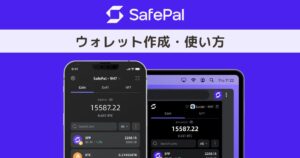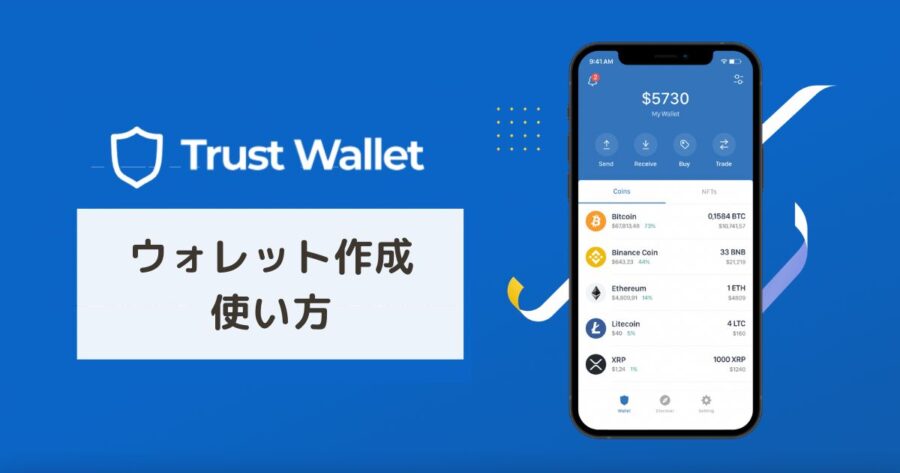Trust Walletについて知りたい
MetaMaskより使いやすいって本当?
という疑問にお答えします。
Trust Wallet(トラストウォレット)は取引所最大手のBinanceの公式ウォレット。
- 日本語対応
- ネットワークの切り替え不要
- Solanaチェーン対応(Phantom Wallet不要)
と、使い勝手と安心感を持ち合わせたウォレットです。
この記事ではTrust Wallet(トラストウォレット)の作り方・使い方を画面キャプチャを使って解説します。

・NFTアートとゲームを楽しむブロガー
・暗号資産歴 3年 / NFT歴 2年
・保有NFT 400点以上(コレクションはこちら )
・実体験をもとに記事を執筆中
Trust Walletの作り方
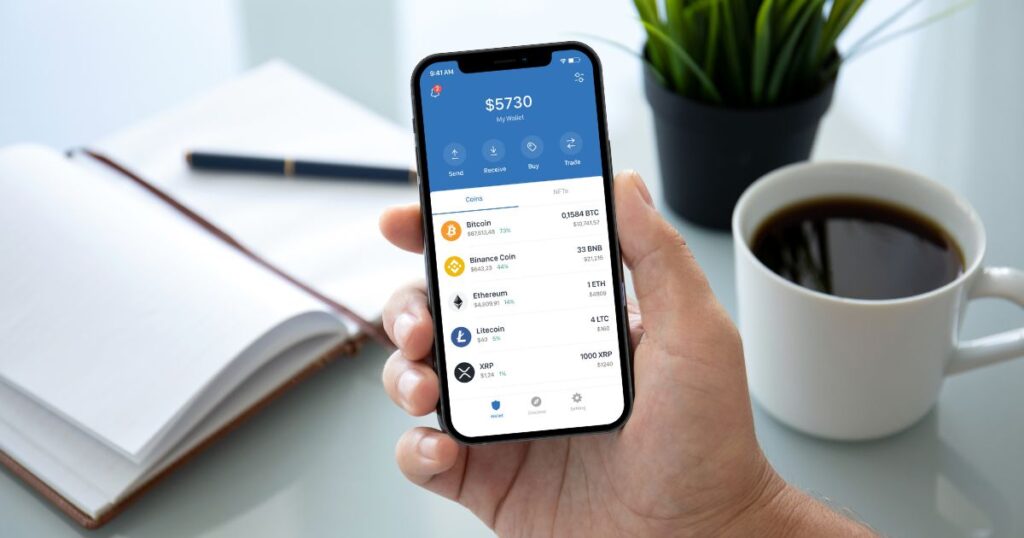
Trust Wallet(トラストウォレット)を使う手順は以下。
所要時間は約10分です。
ここからスマホアプリでの手順を説明します。
Step1:アプリをダウンロード
Trust Walletを装った偽サイトが多く存在します。
検索せず公式サイト [https://trustwallet.com/ja/] またはアプリストアからダウンロードしてください。
*今回はiPhoneアプリでの設定手順です
▼アプリストアからダウンロードして「新しいウォレットを作成する」
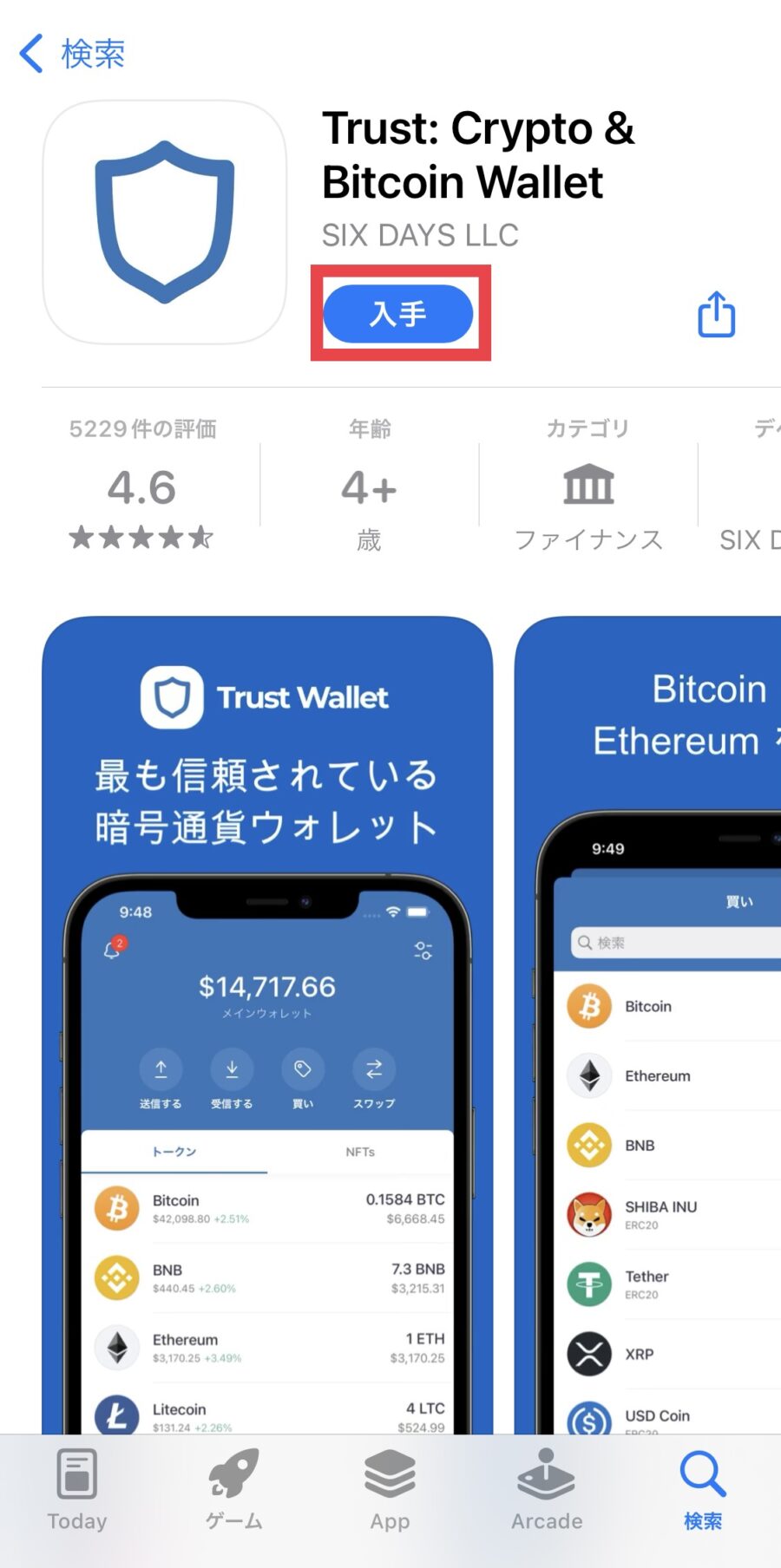
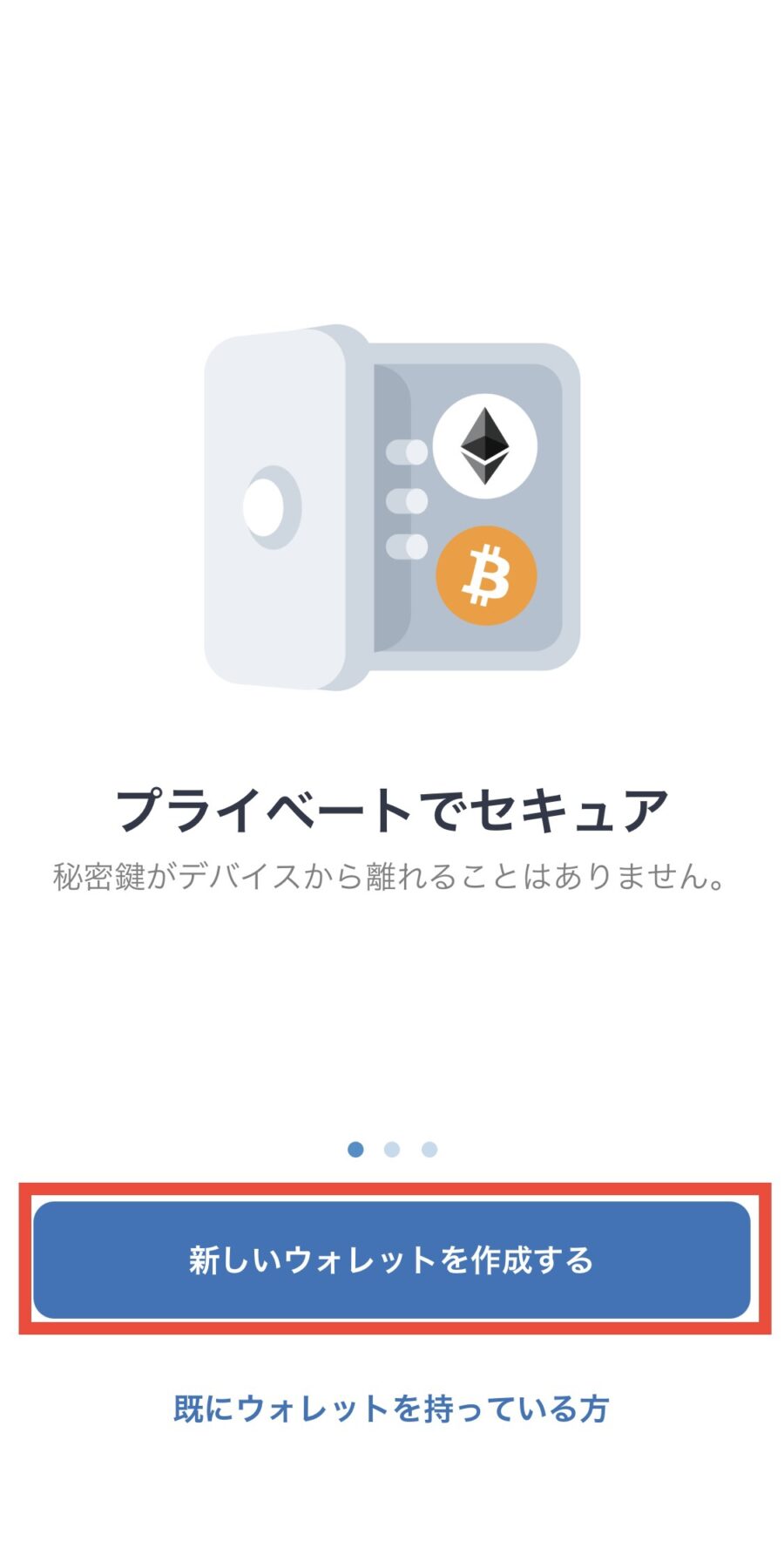
▼利用規約を確認して「続ける」、パスワードを2回入力
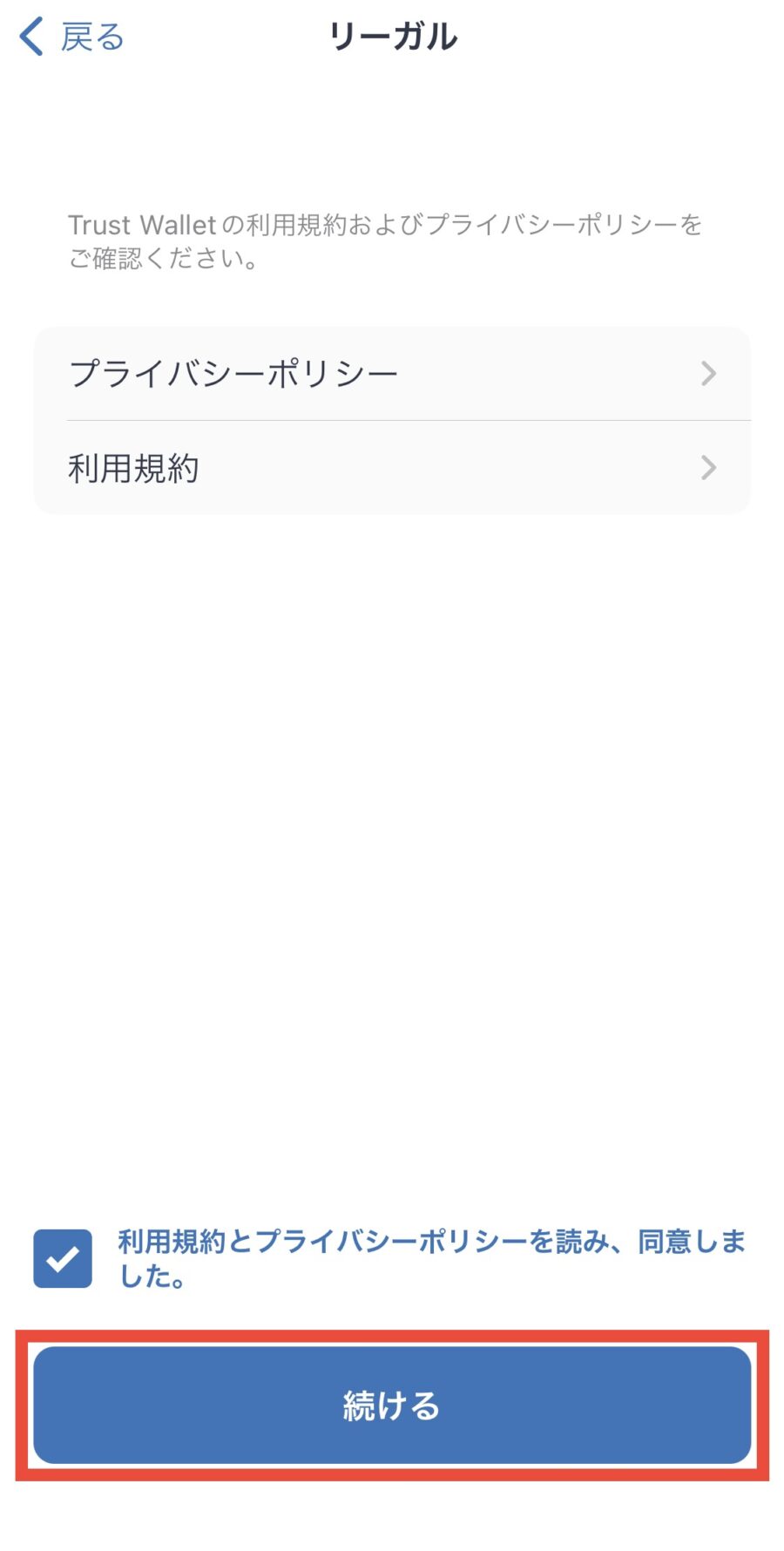
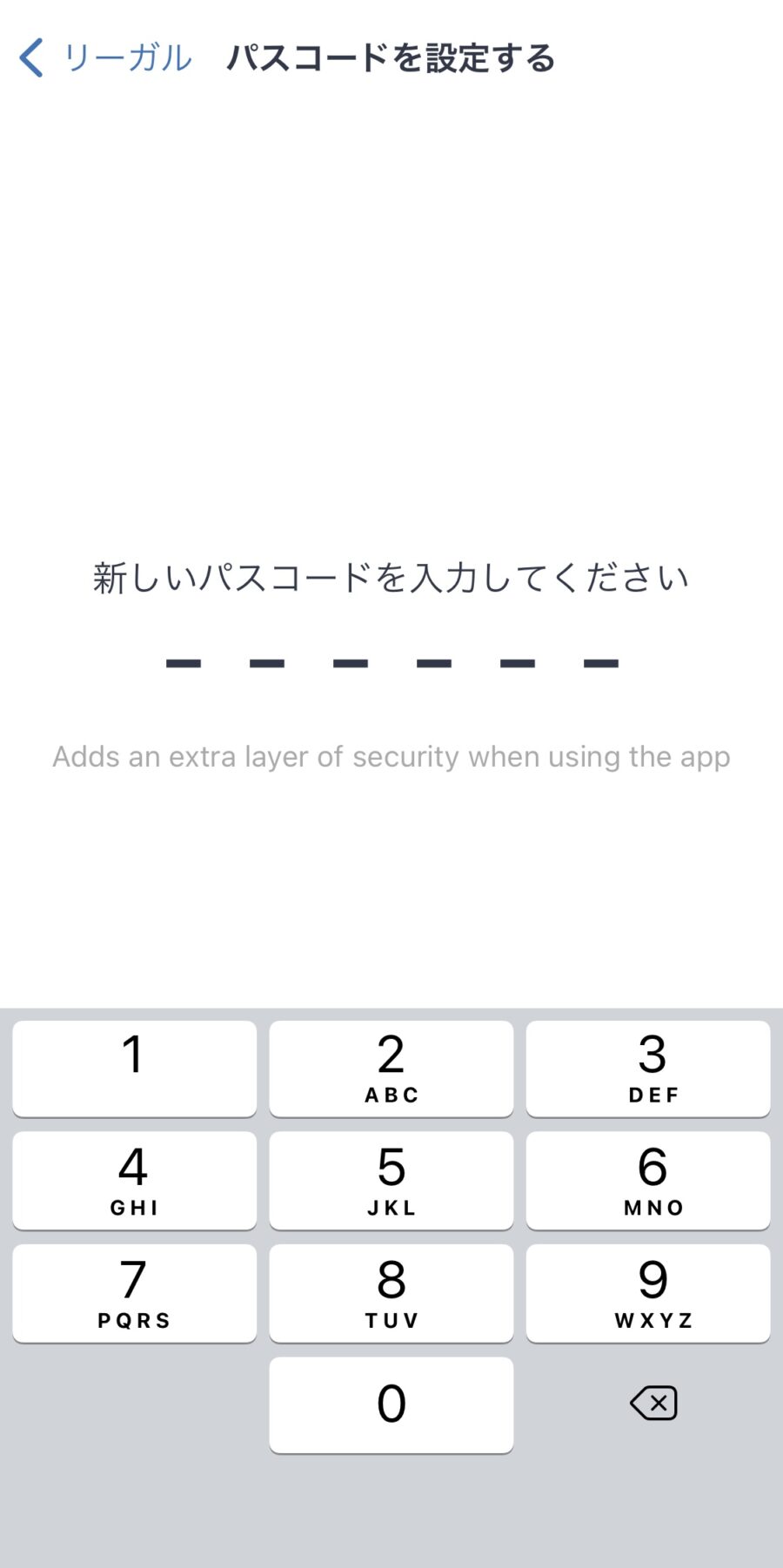
Step2:シークレットフレーズでウォレット作成
シークレットフレーズとはPCとの同期やTrust Walletアプリを復元する場合に必要なものです。
▼注意事項を確認して「続ける」、表示されたシークレットフレーズ(12個の英単語)をメモ
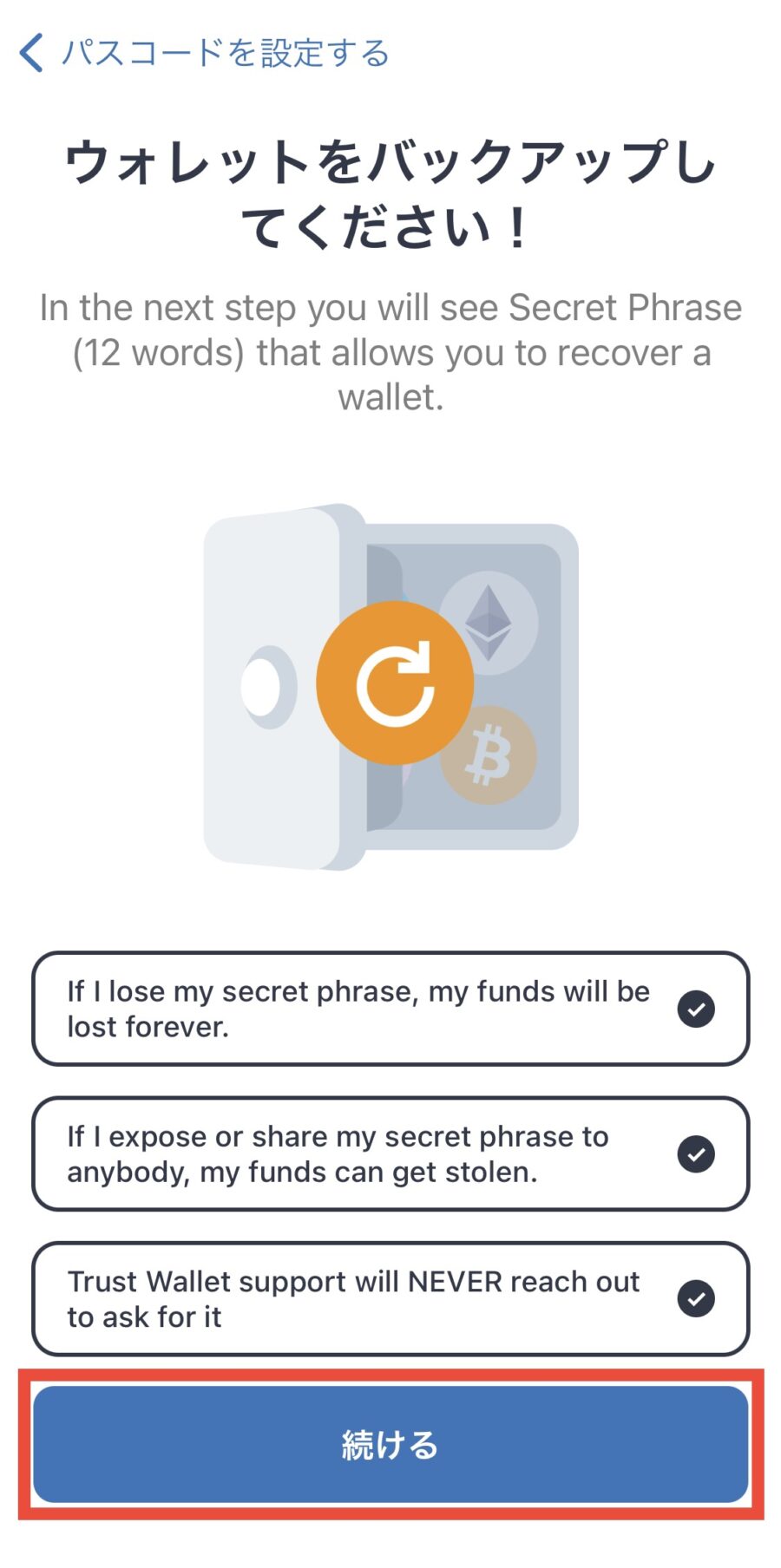
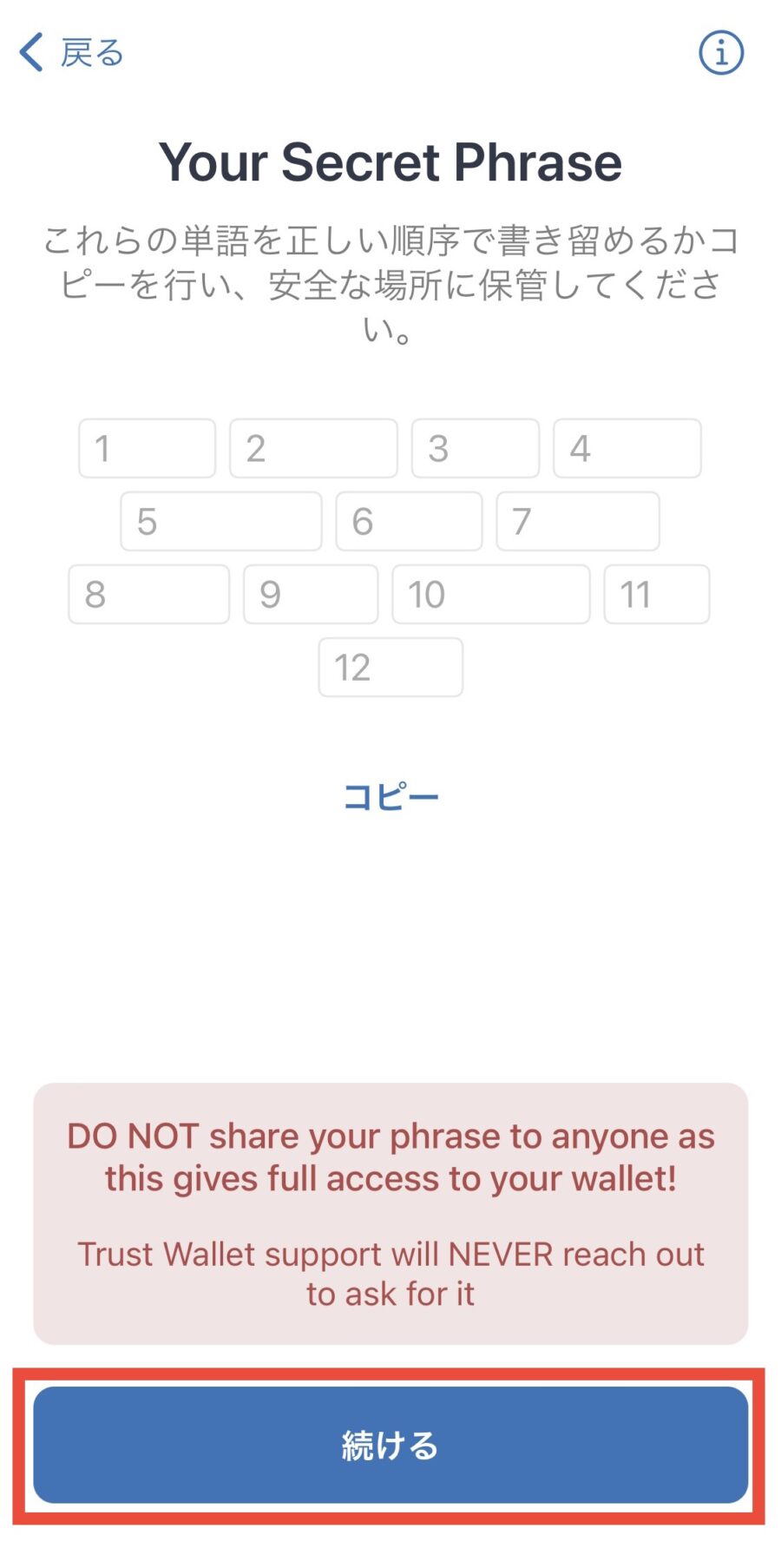
▼12個の英単語を先ほどと同じ順番でタップ、並べ終わったら「続ける」
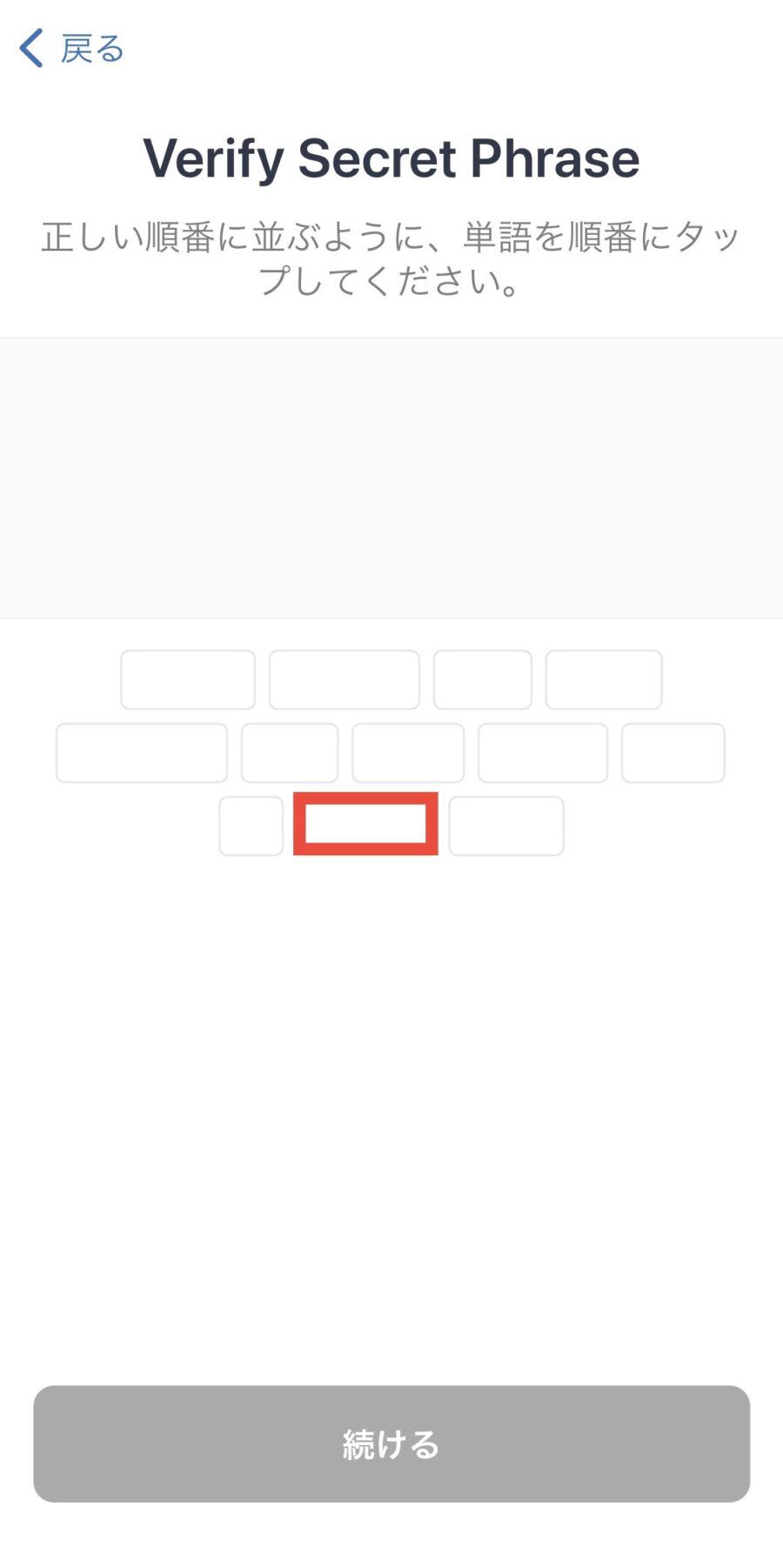
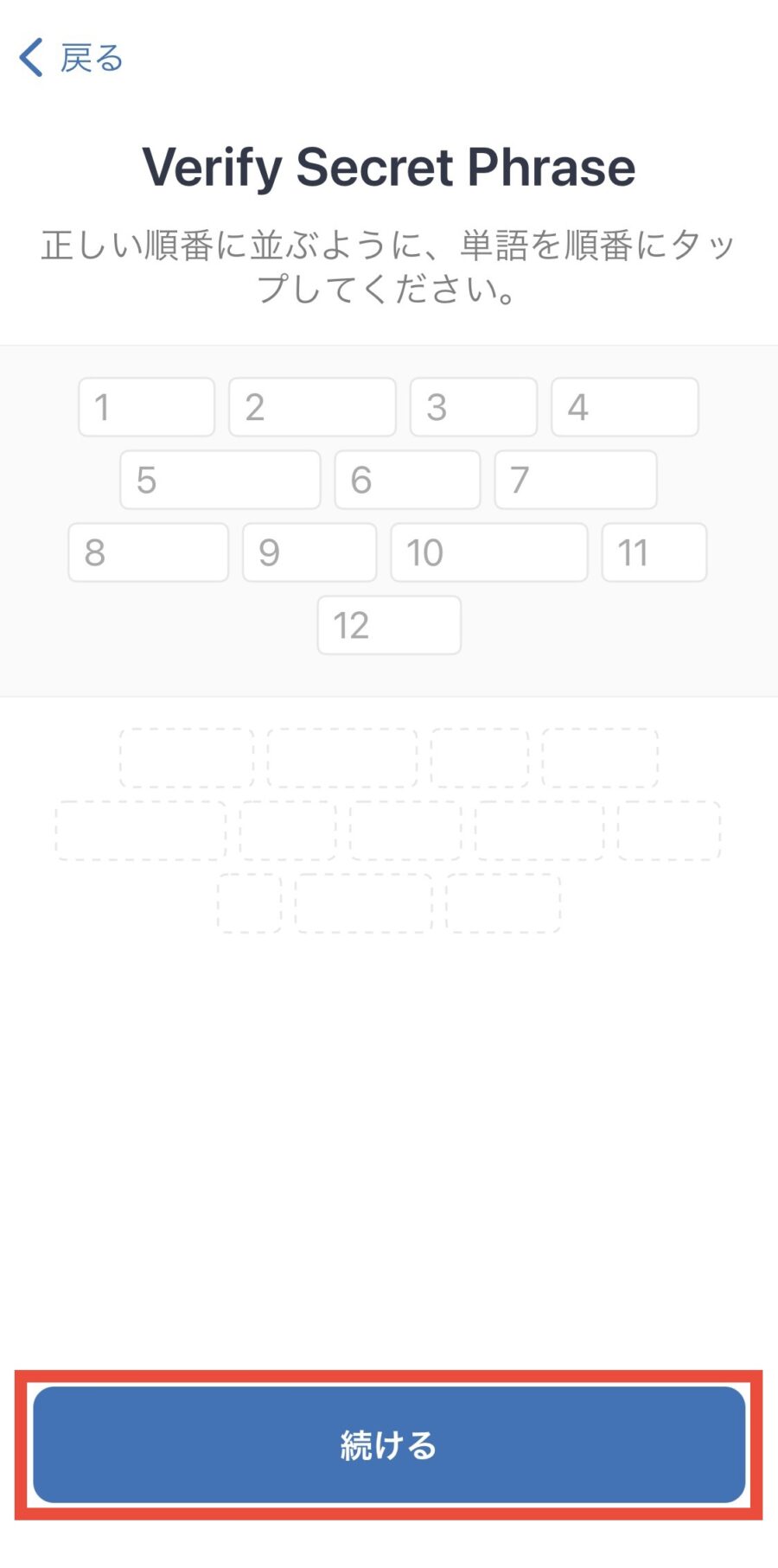
▼チュートリアルを進める
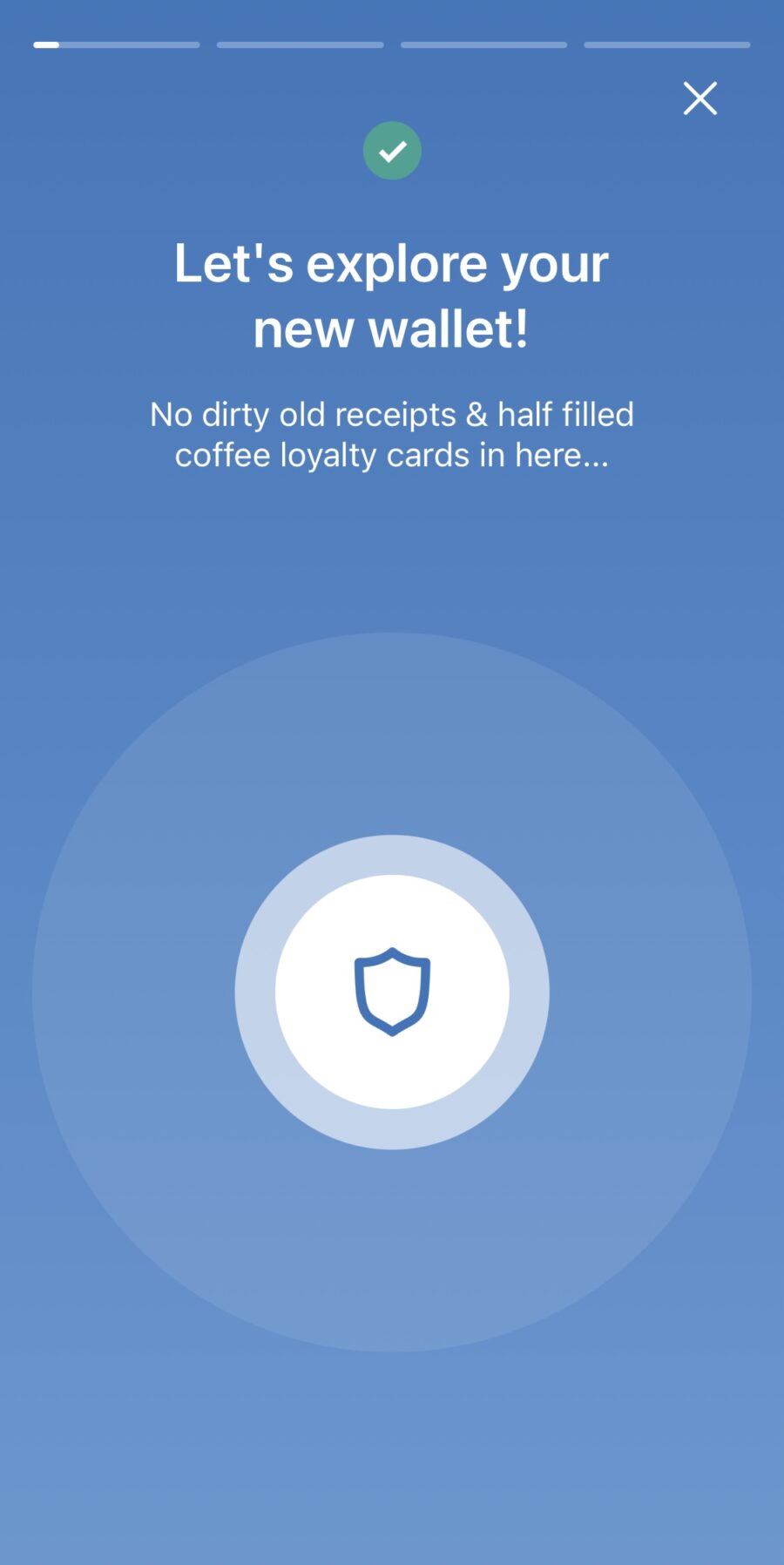
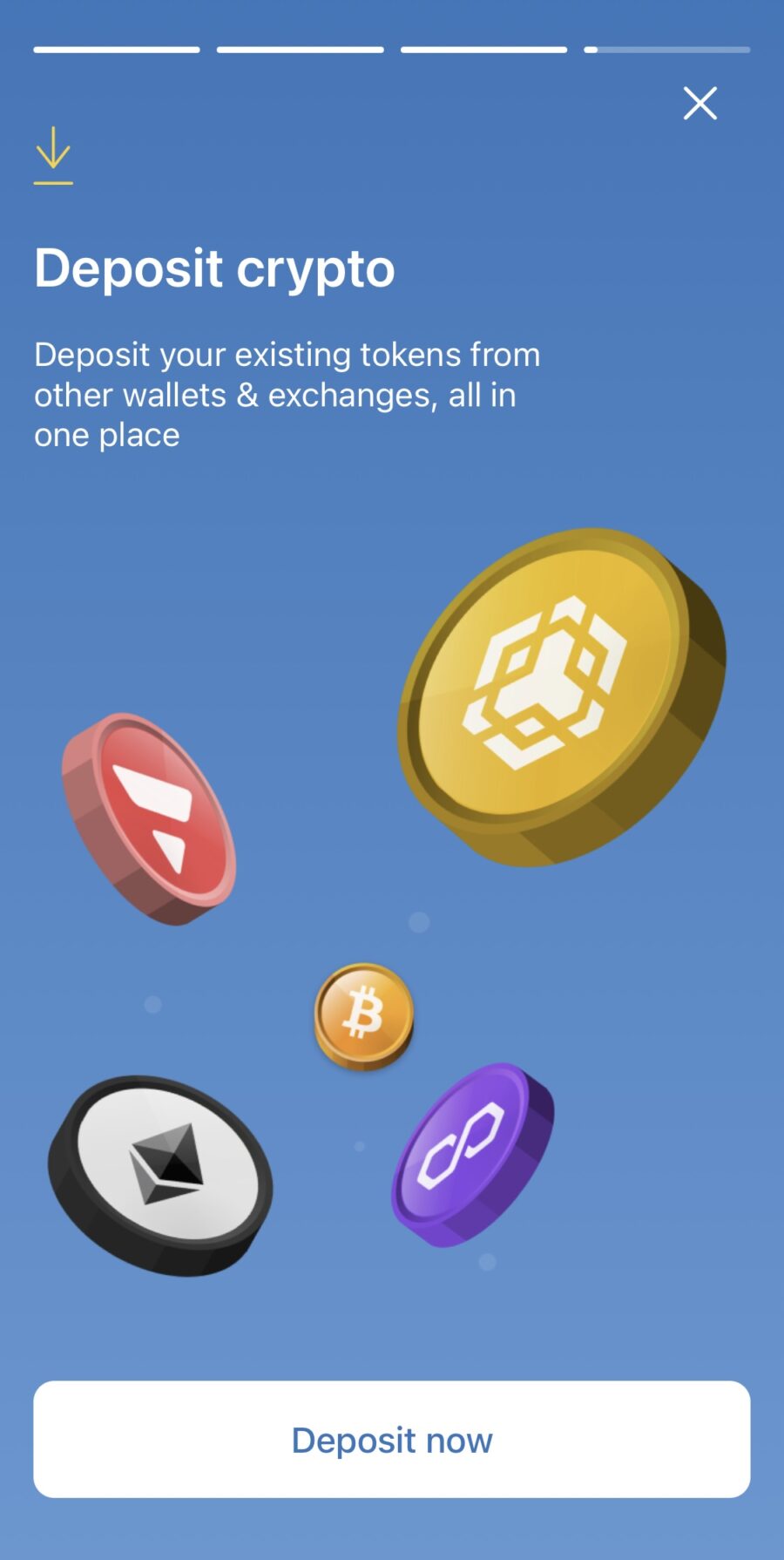
▼この画面でウォレット作成完了
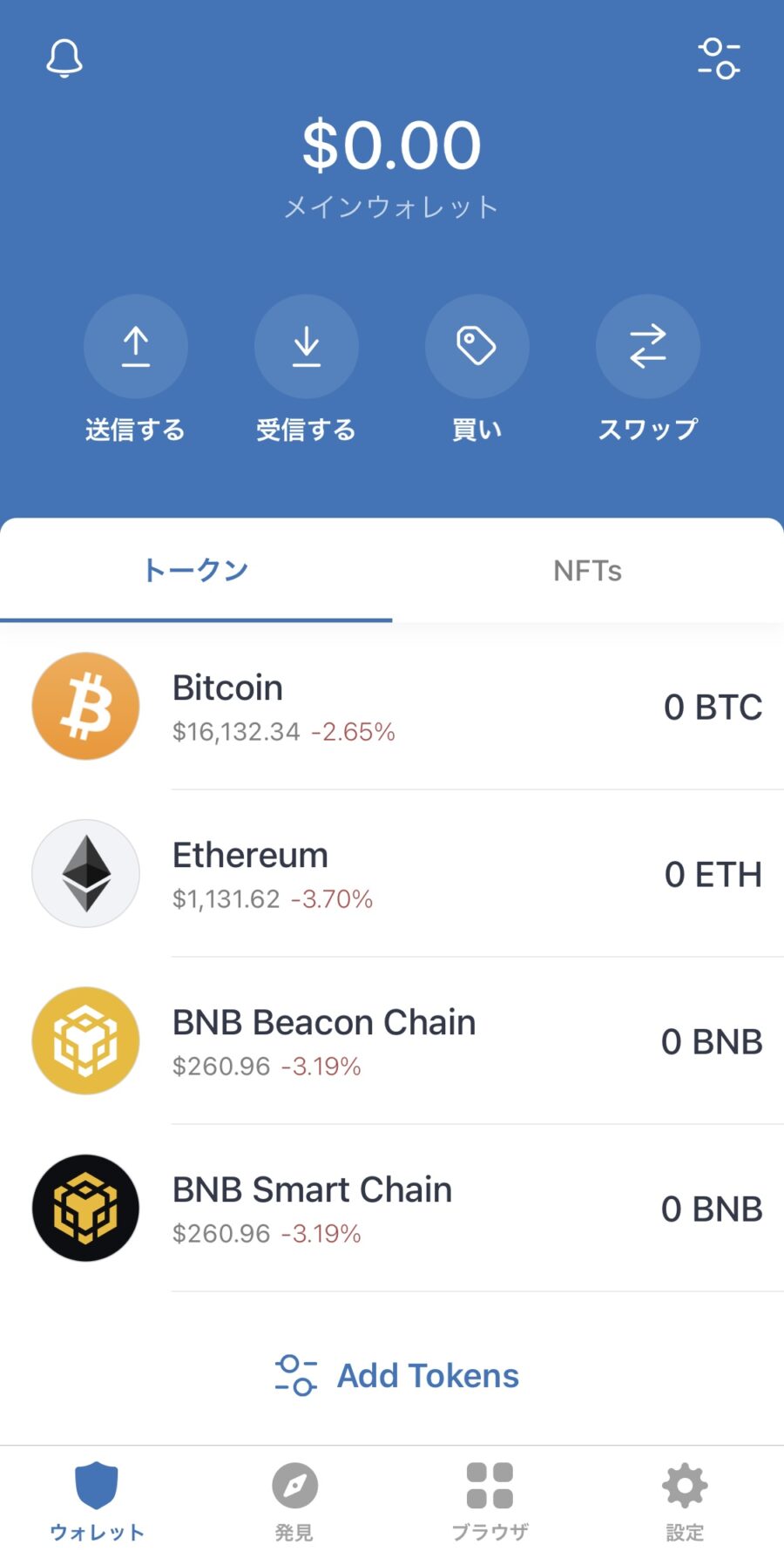
▼右下「設定」からウォレットをタップ
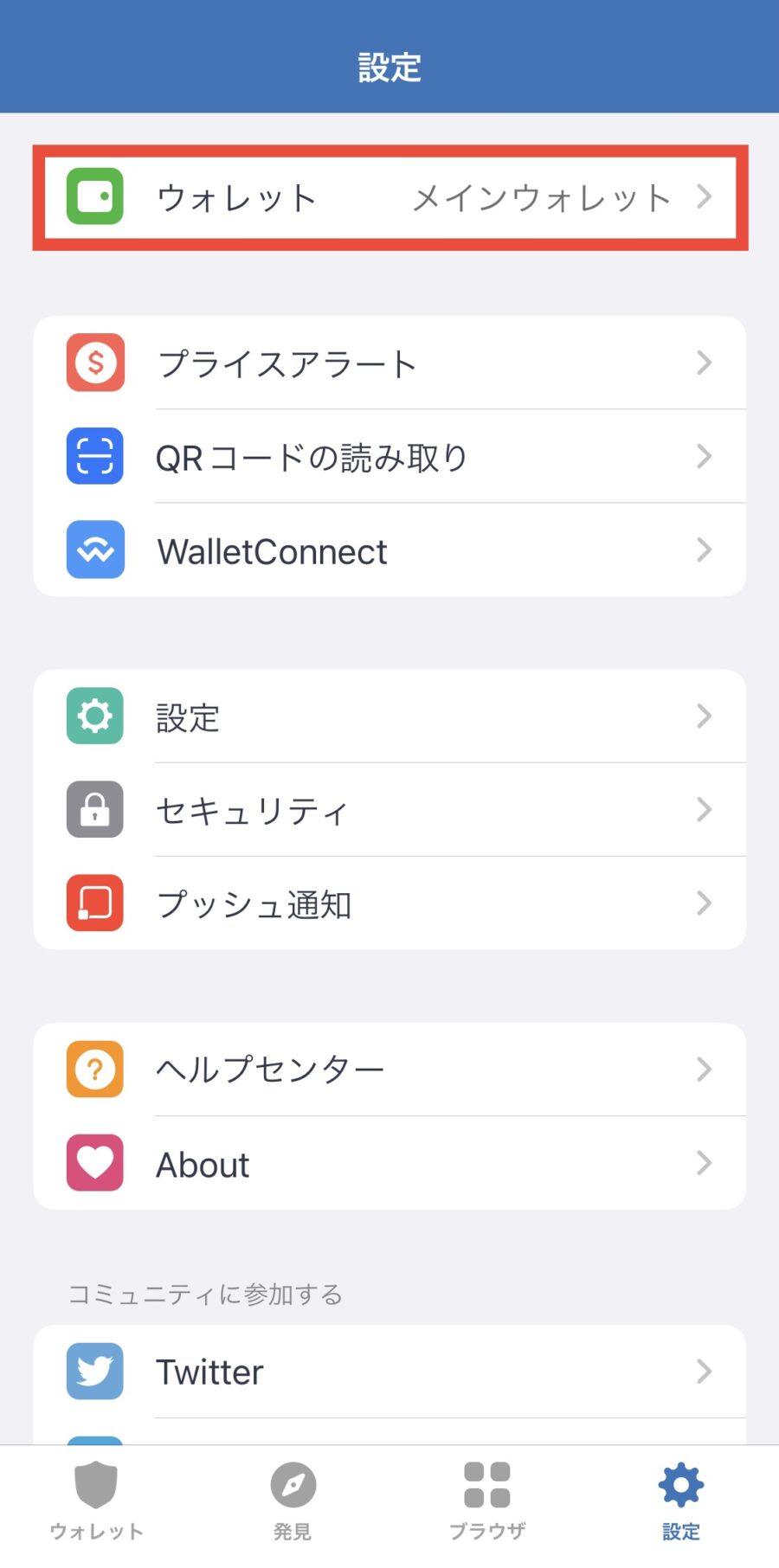
▼「メインウォレット」をタップしてわかりやすい名称に変更
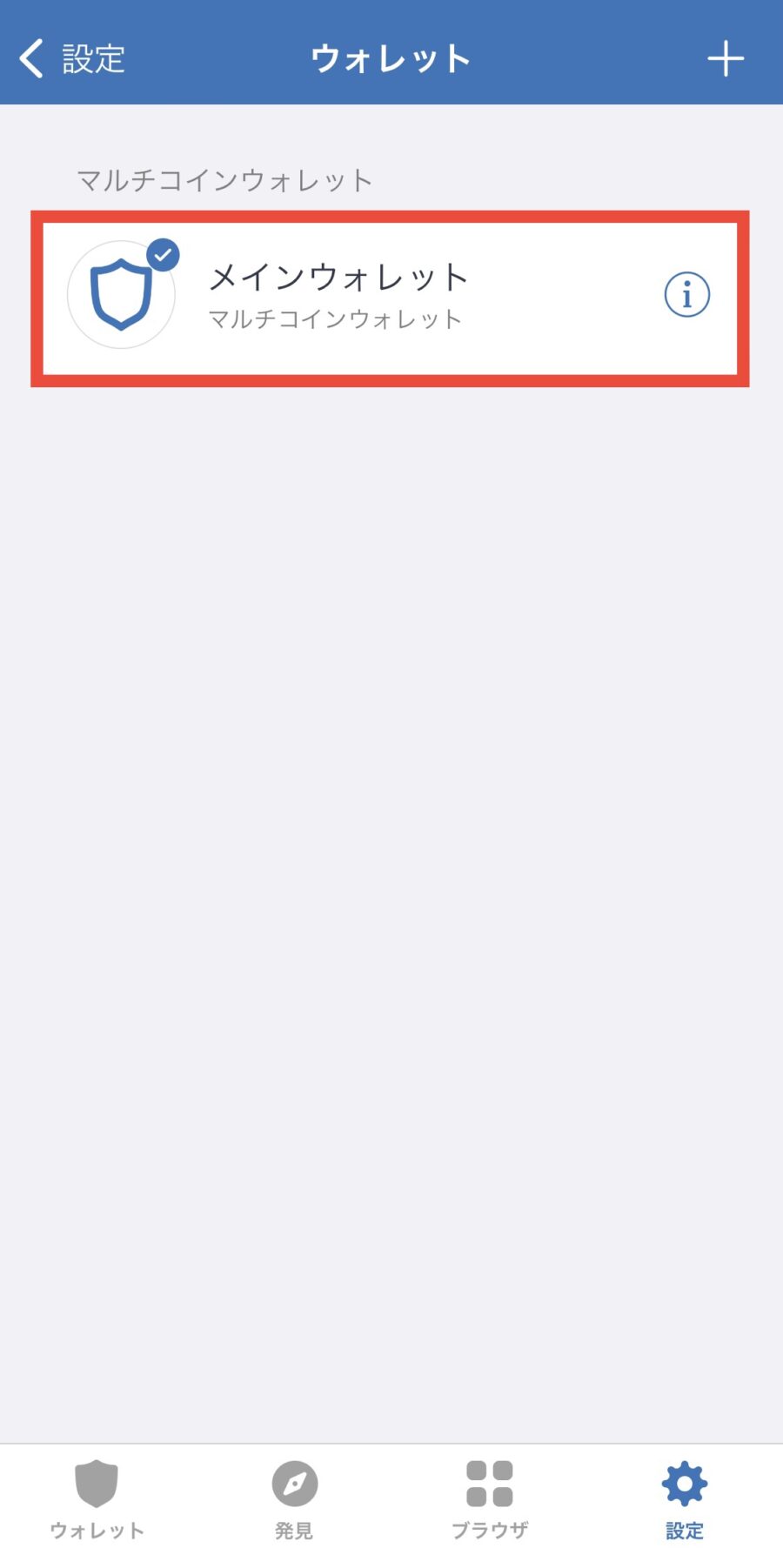
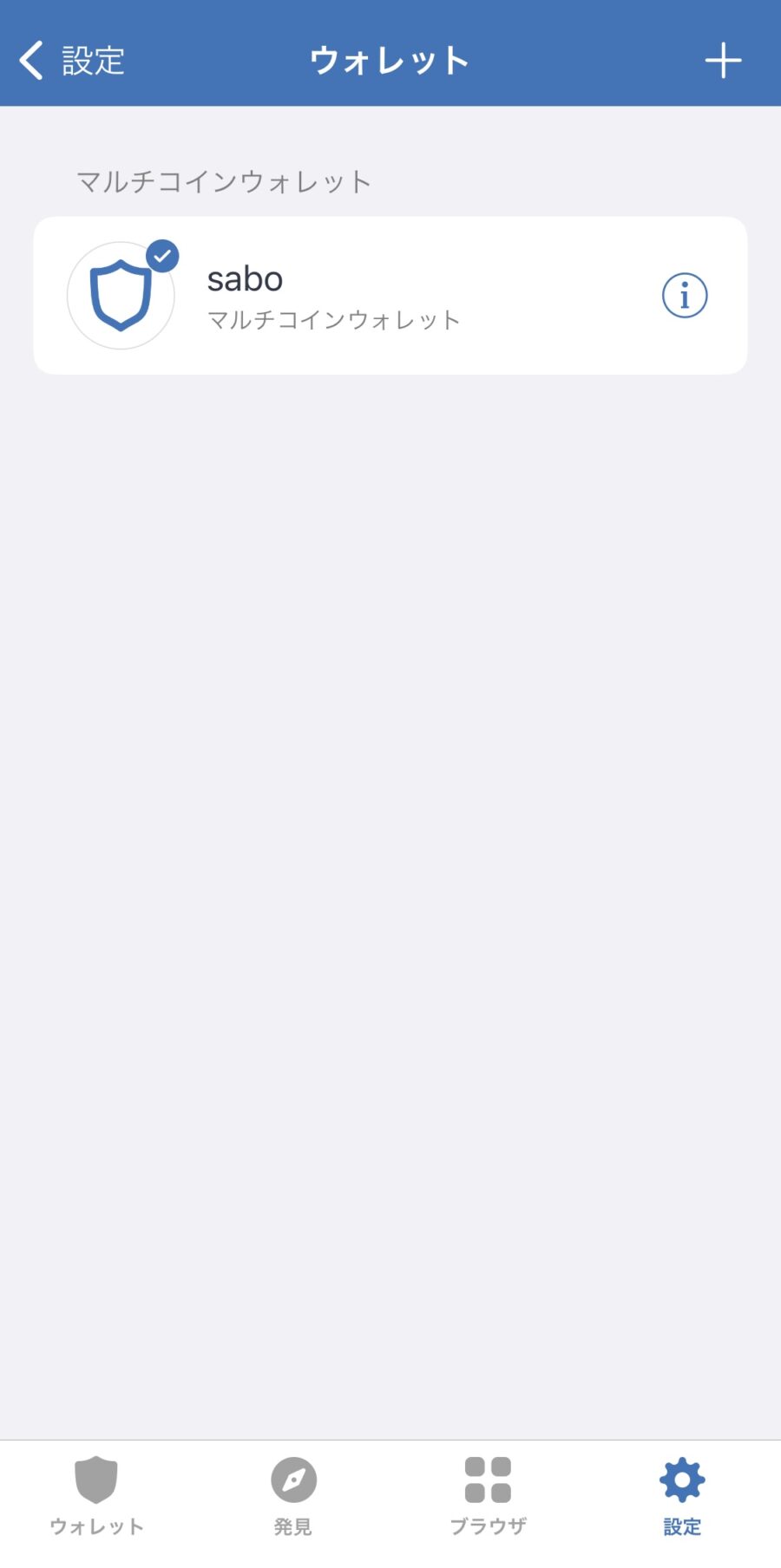
Trust Walletの使い方
初期に設定すると便利なこと、使用頻度の高い設定などをまとめます。
Step3:ウォレットアドレスを確認
▼「受信する」からアドレスを確認したいトークンを選択
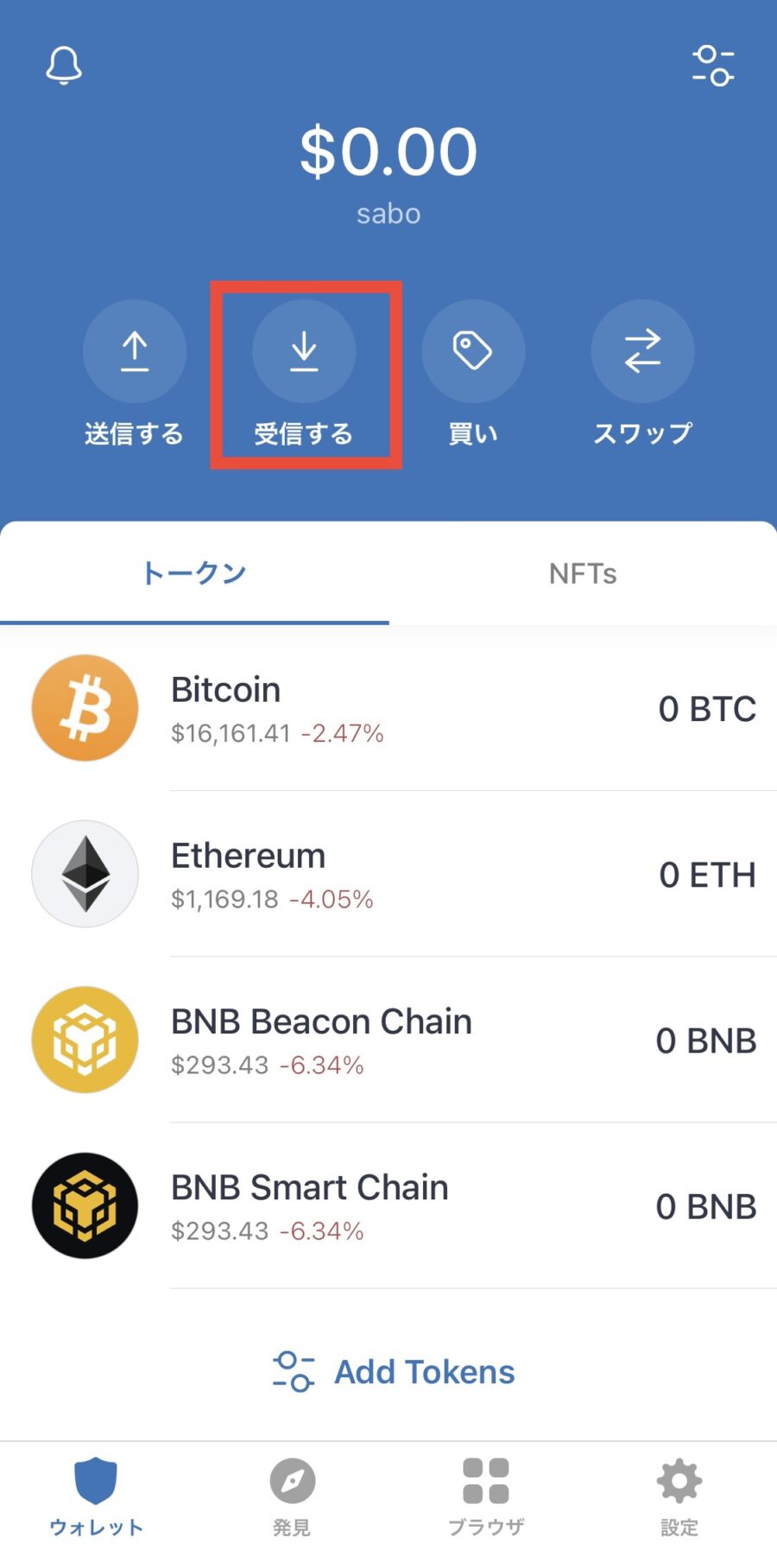
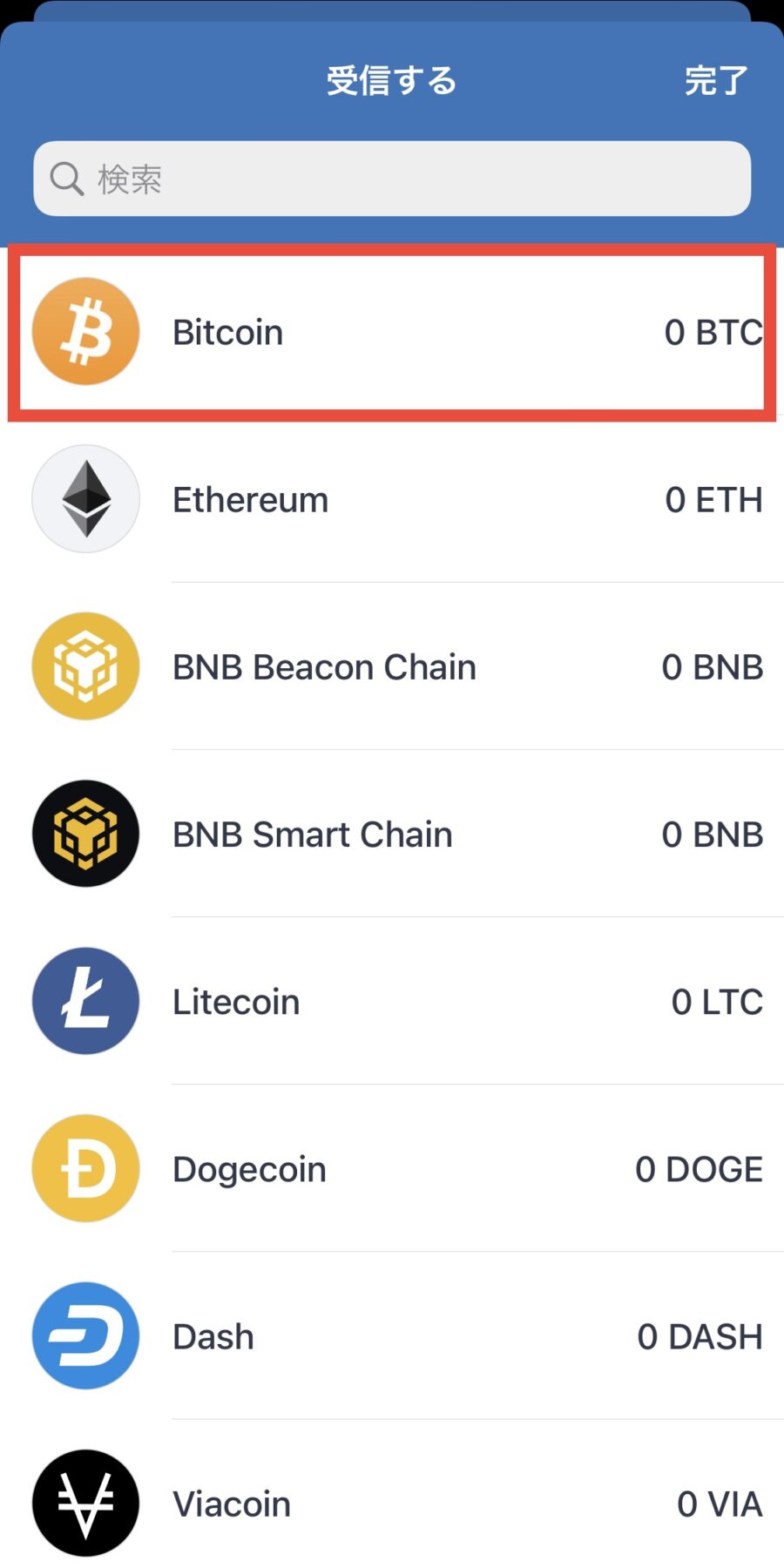
▼QRコードまたはウォレットアドレスが表示される
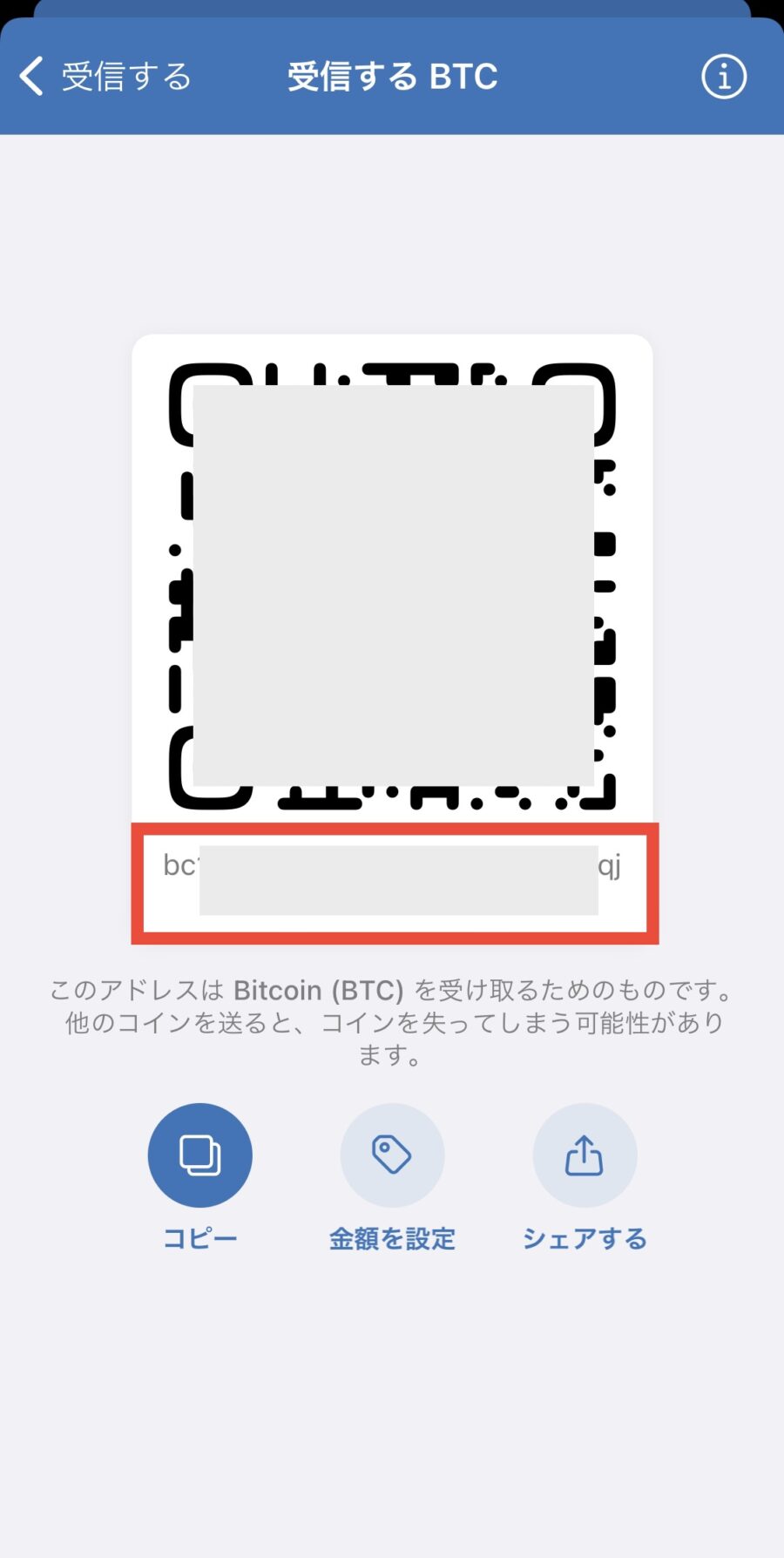
Step4:使わないトークンを非表示
ウォレット作成時に表示されている「BNB(BEP2)」は使わない人も多いと思います。
BNB(BEP20)との間違いを避けるためにも使わない場合は非表示にしましょう。
▼非表示にしたいトークンを左にスワイプして「非表示」、トークンが非表示になる
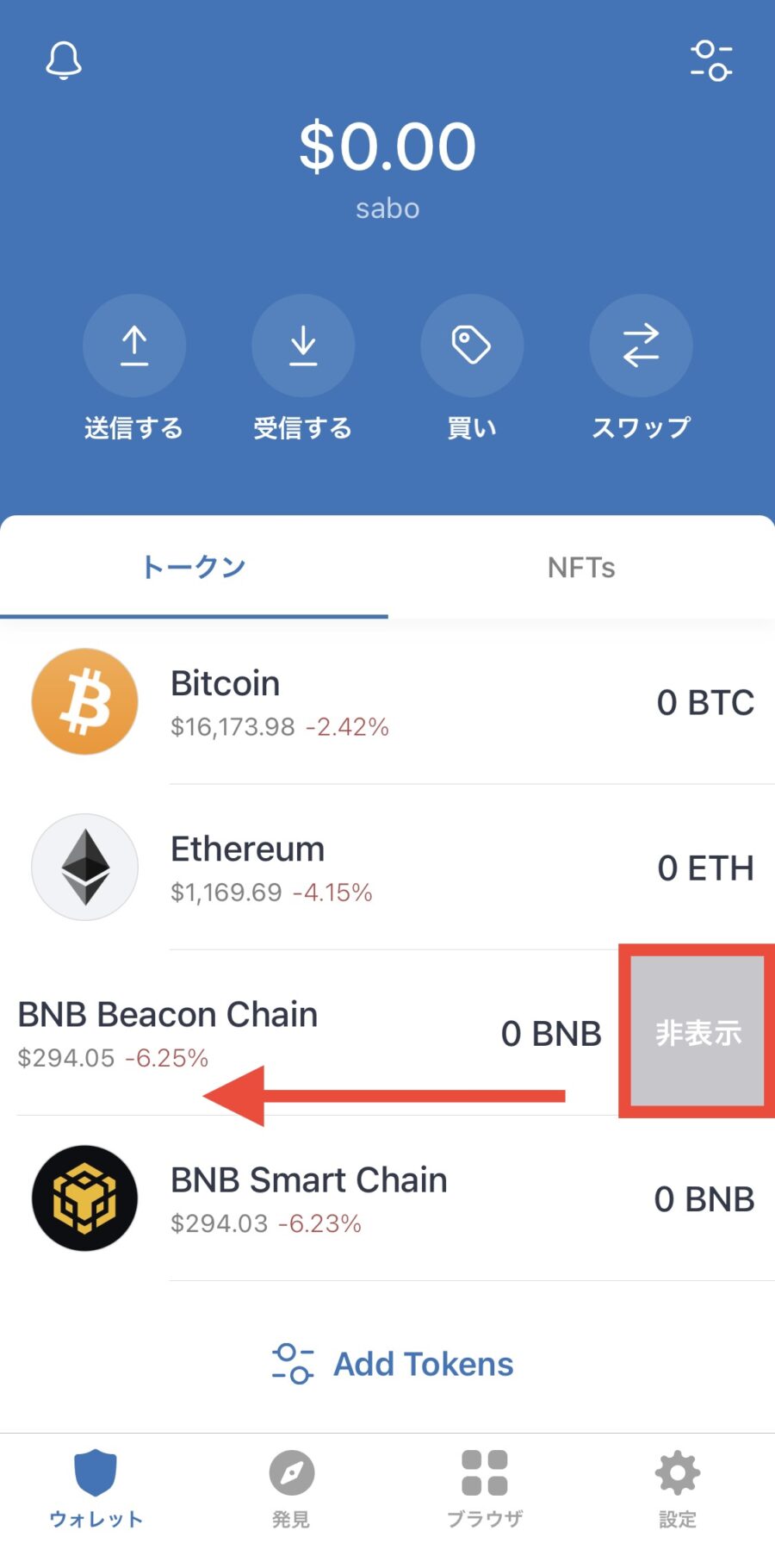
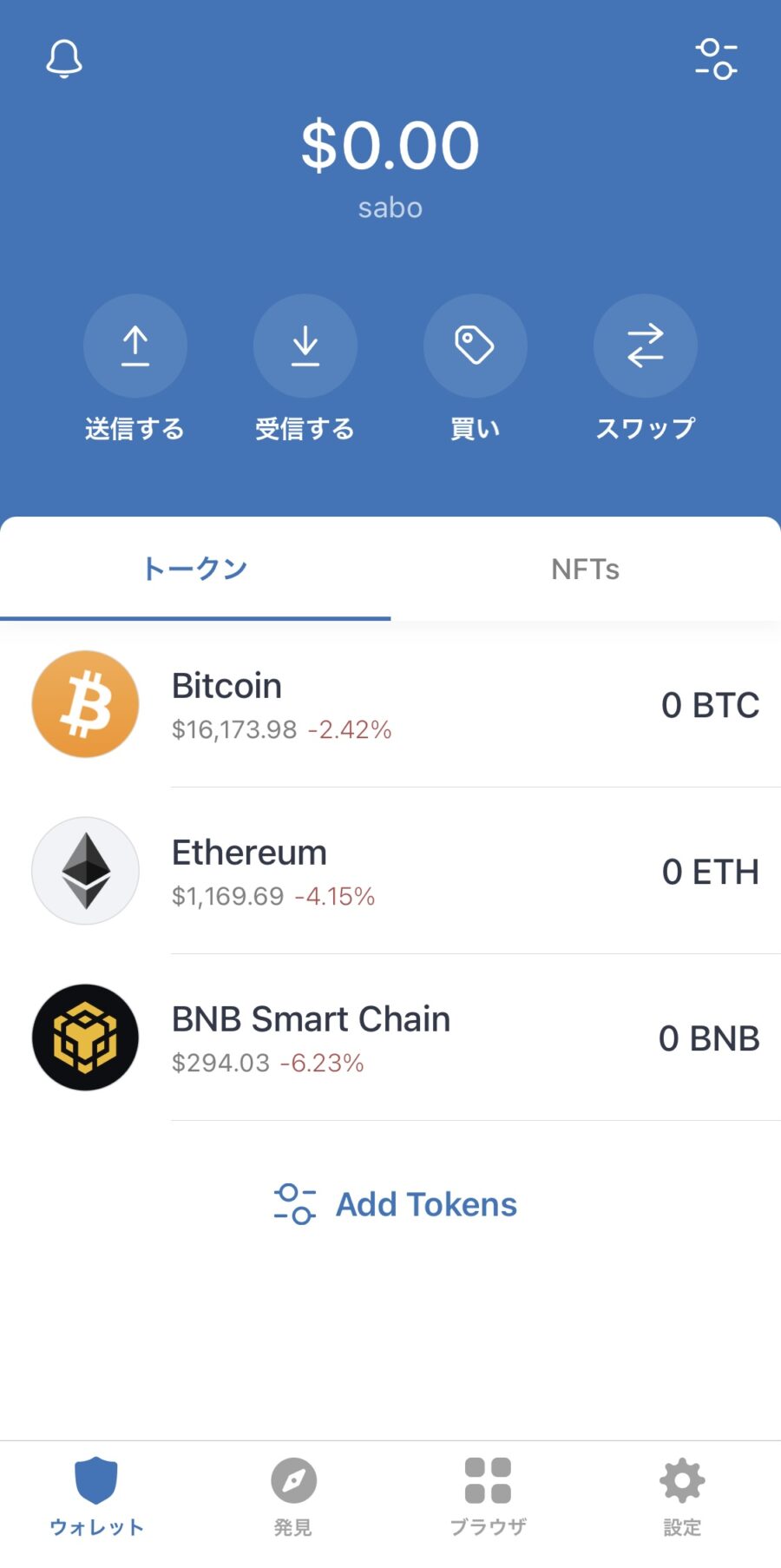
Step5:トークンを追加
MATICやSOLなど、よく使用するトークンを追加しておきましょう。
▼「Add Tokens」からトークン名を入力して「ON」に
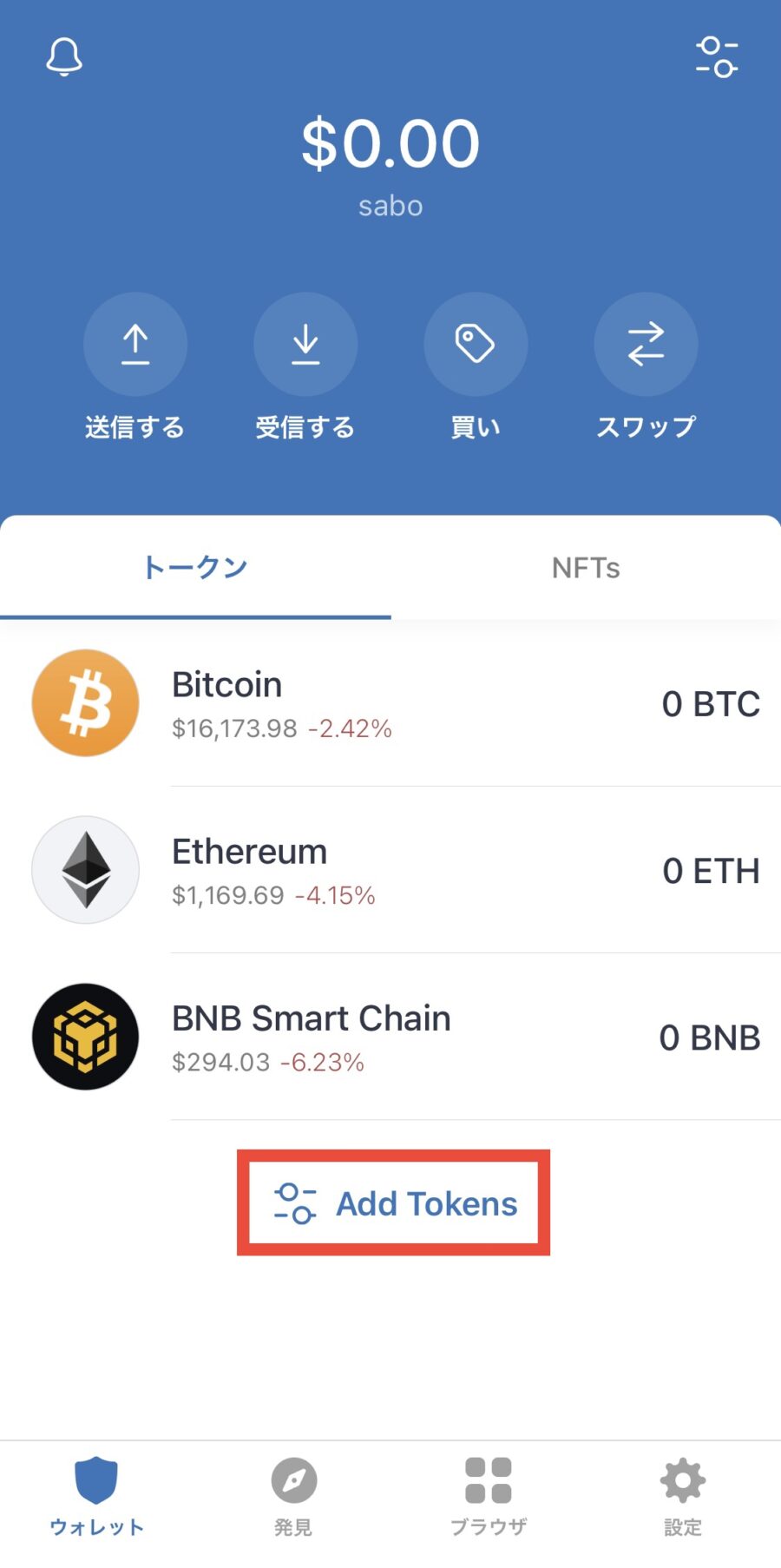
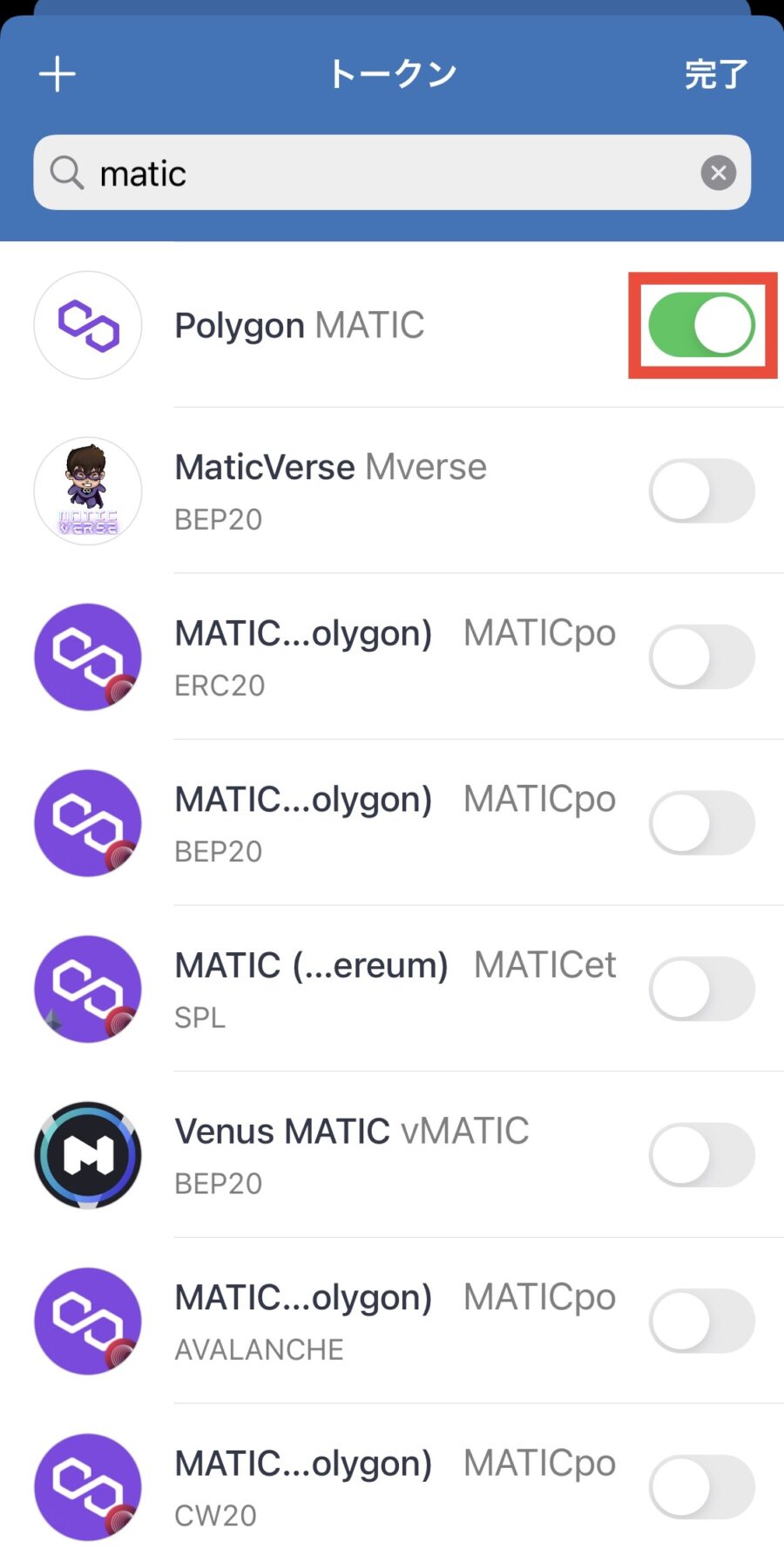
▼ウォレットにトークンが反映される
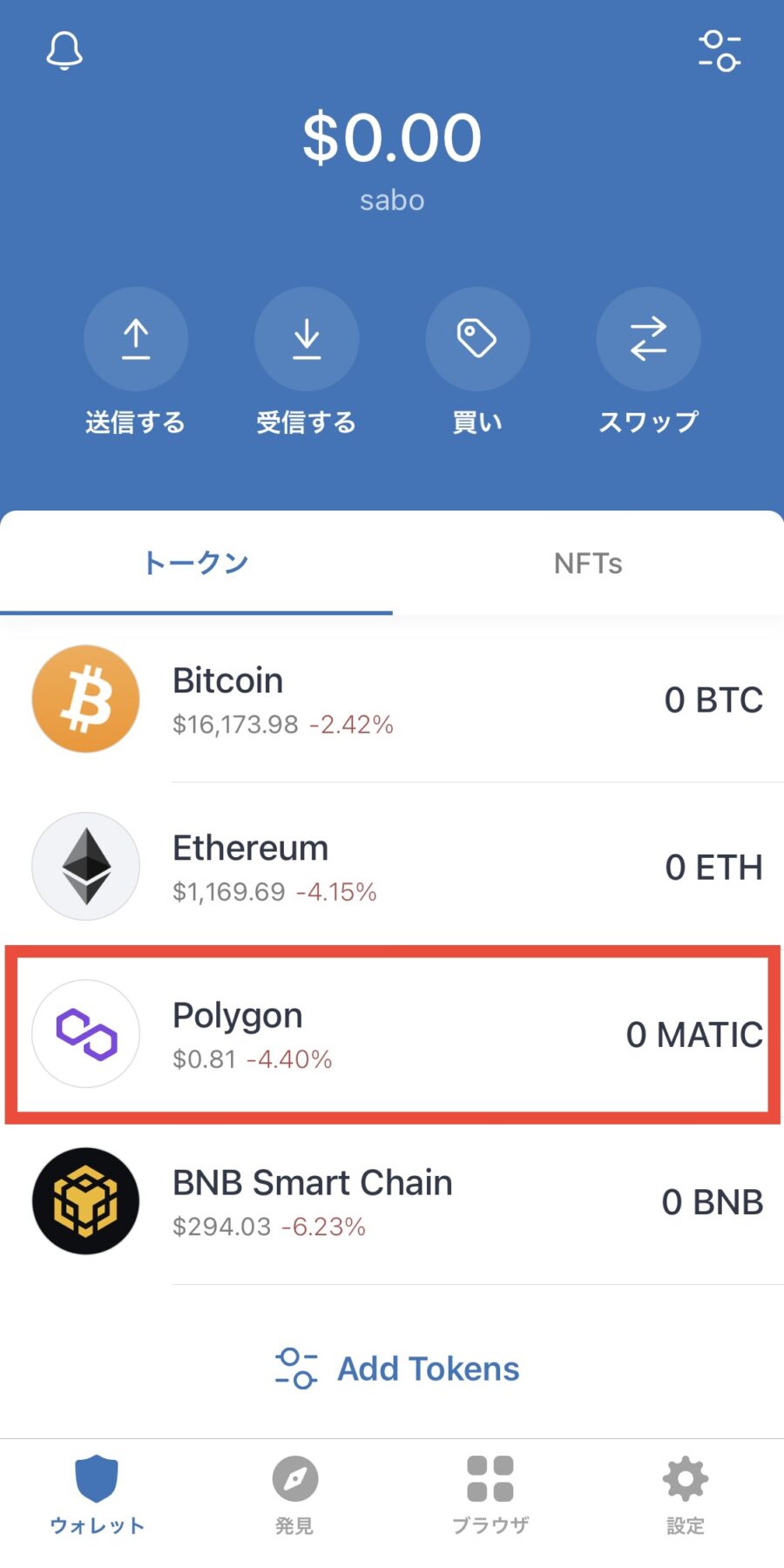
PC版 Trust Walletに同期する方法
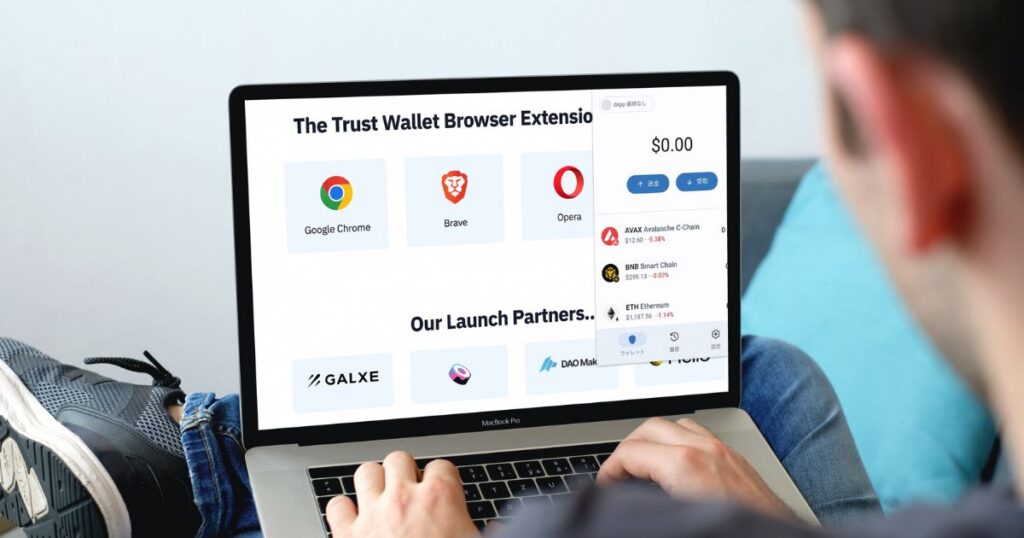
Trust Walletは2022年11月にPC対応したばかり。
ChromeやFireFoxの拡張機能として使うことができます。
▼公式サイトにアクセスし「Get Trust Wallet」をクリック
≫ https://trustwallet.com/ja/browser-extension
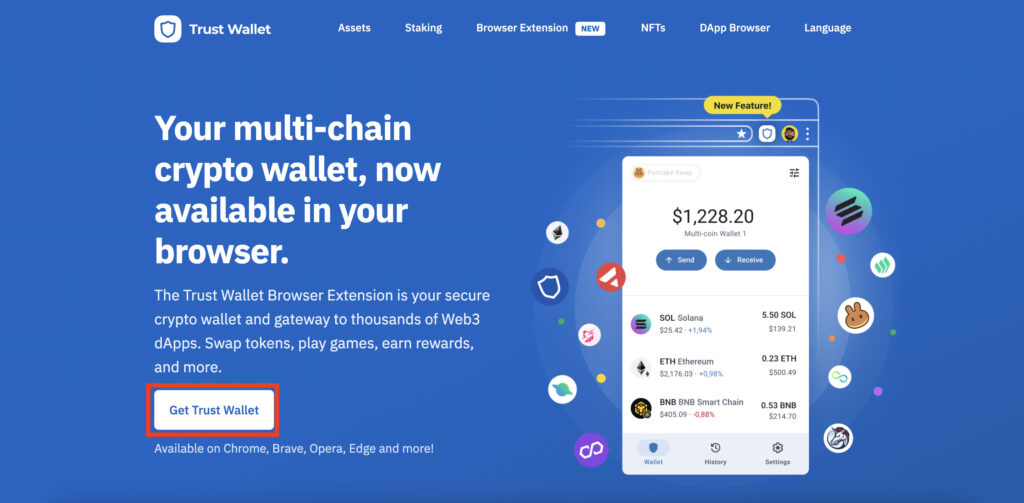
▼「Chromeに追加」をクリック
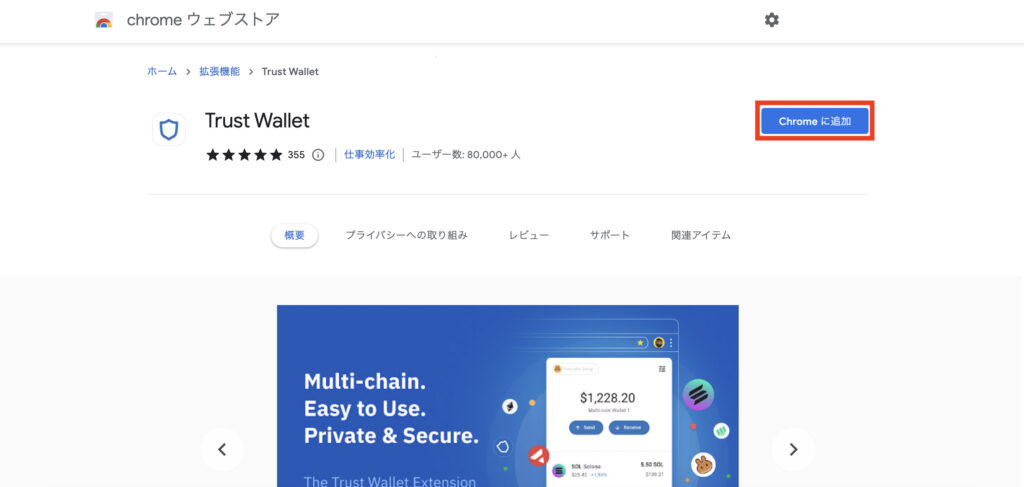
▼「拡張機能を追加」をクリック
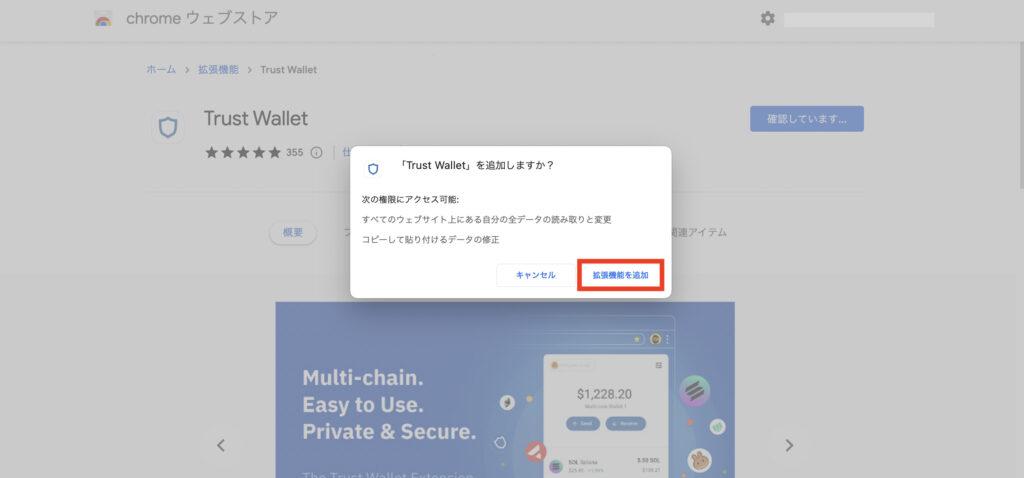
▼Chrome右上のパズルマークからTrust Walletをピン留め
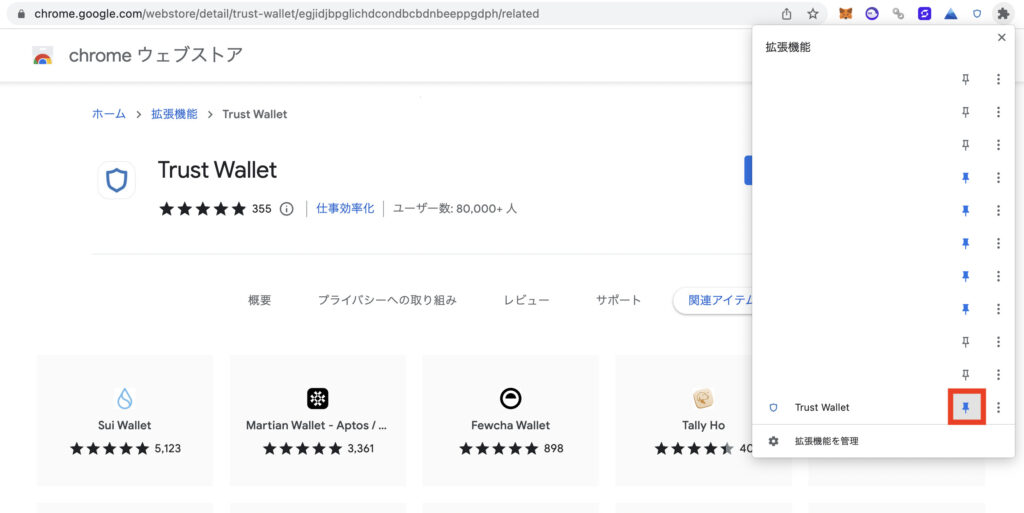
▼「ウォレット復元またはインポート」をクリック
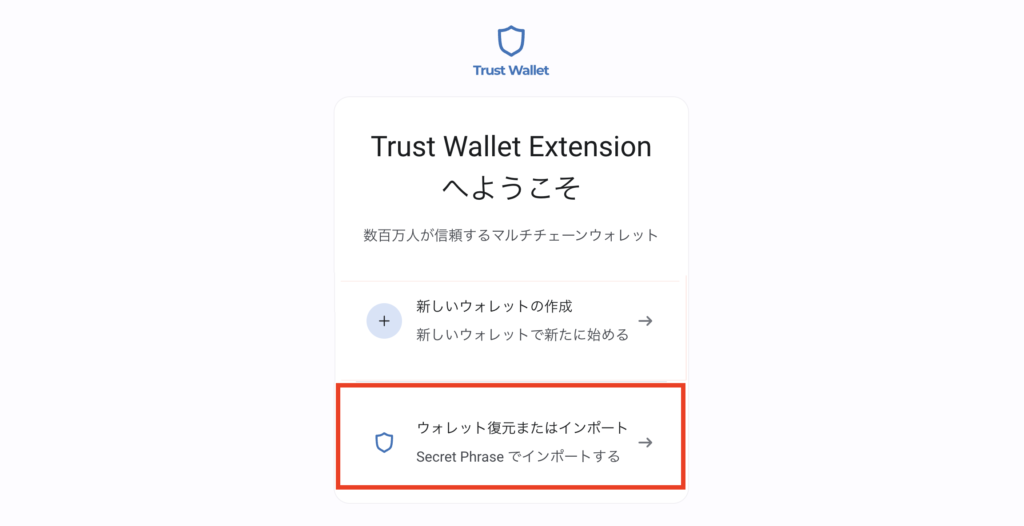
▼デーて提供について「結構です」または「共有データ」を選択
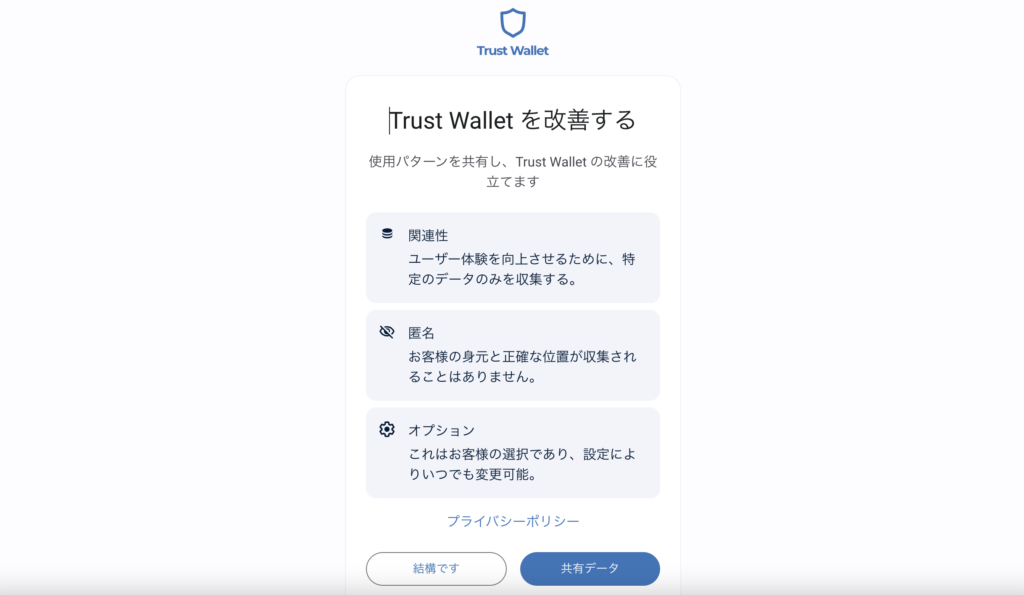
▼シークレットフレーズ(12個の英単語)を正しい順番で入力
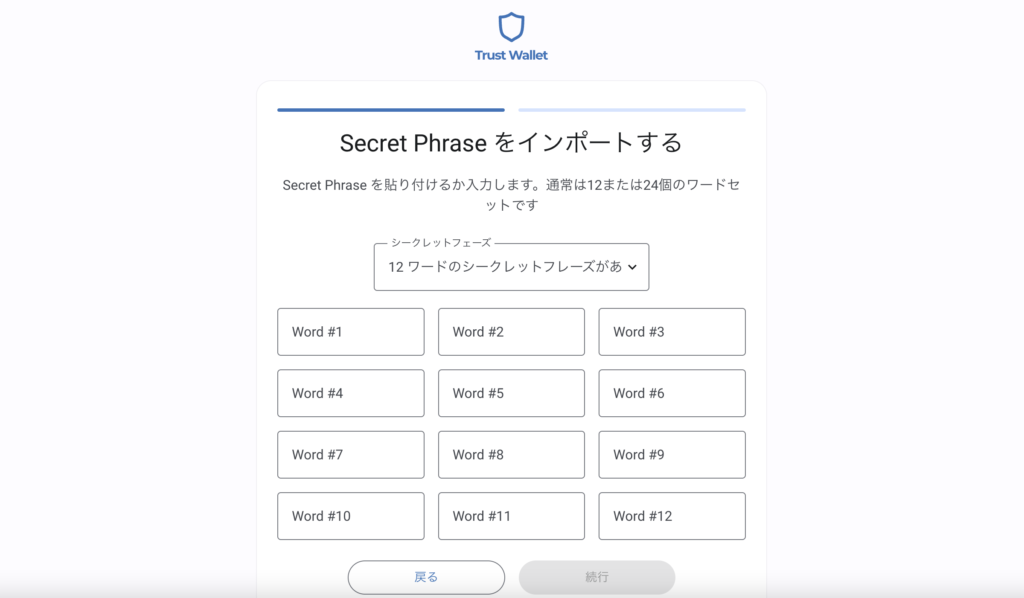
▼入力したら「続行」
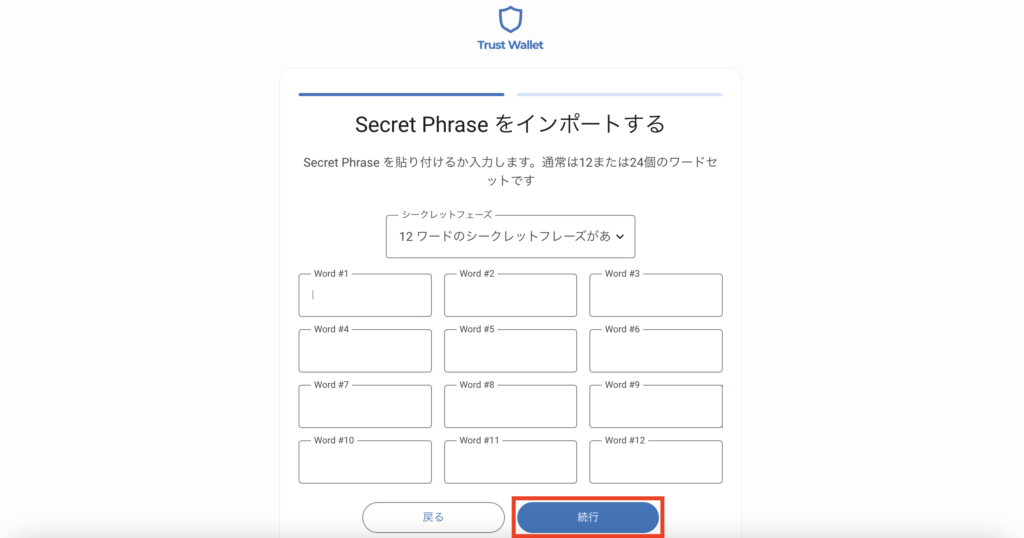
▼パスワードを2回入力して「次へ」
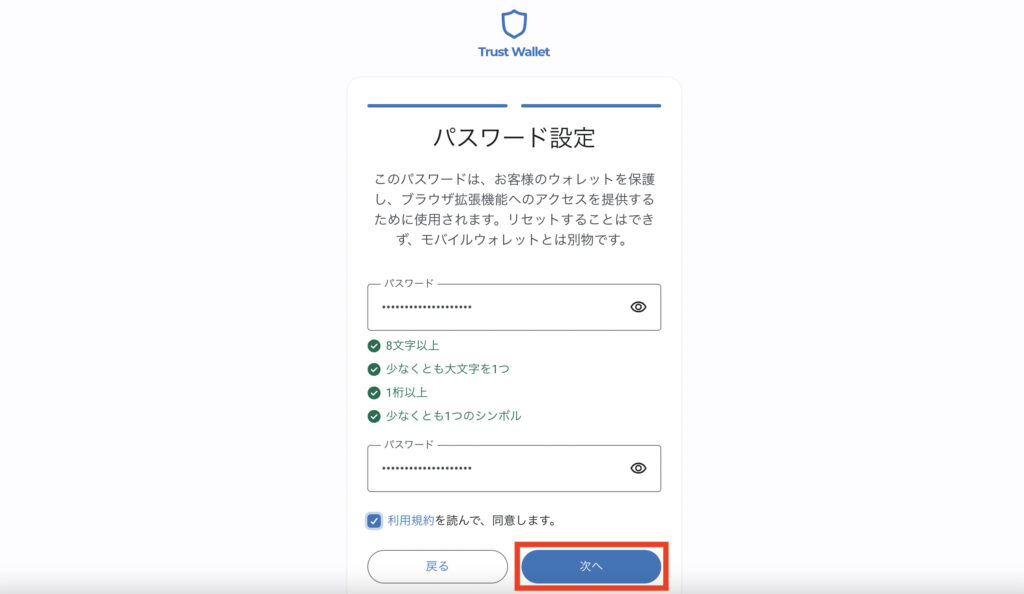
▼この画面でウォレットのインポートが完了、Trust Walletを標準で利用しない場合はボタンを「OFF」
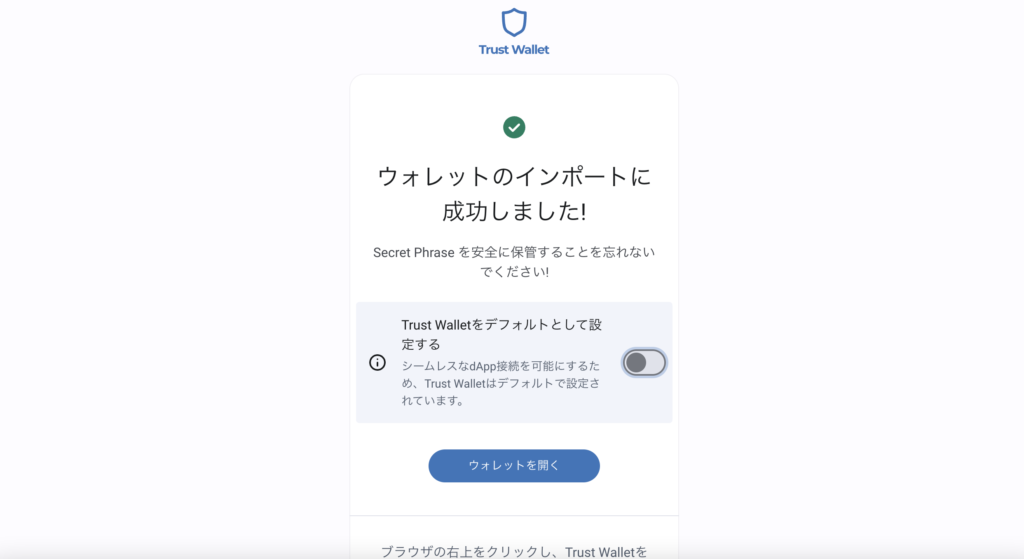
▼同期が完了するとPC側にウォレットが反映される
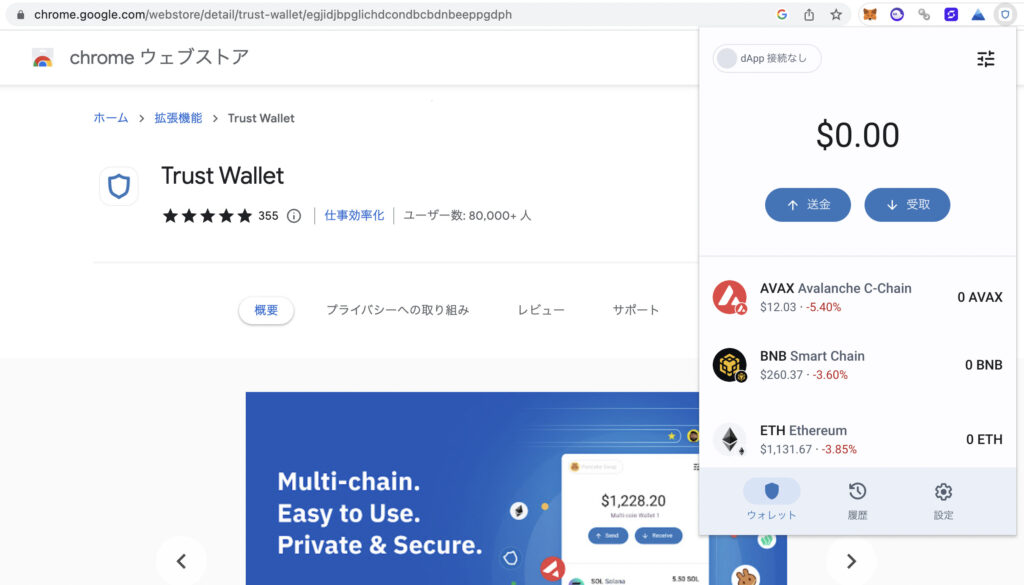
これでスマホアプリのウォレットとPCが同期できました!
Trust Walletの復元方法
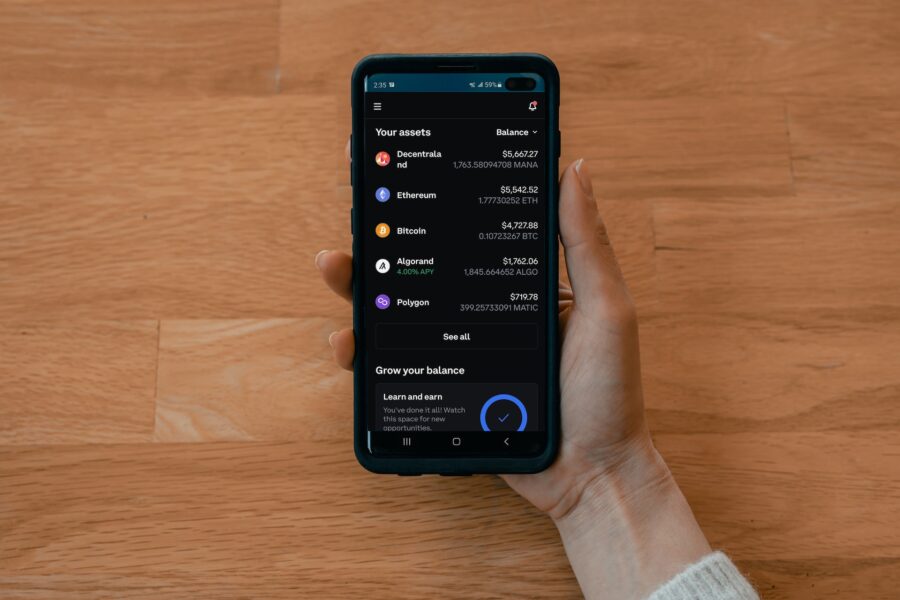
機種変更などで端末が変わったらTrust Wallet(トラストウォレット)を復元しましょう。
これまでと同じウォレットアドレスを使うことができます。
≫ Trust Walletの復元方法
- シークレットフレーズを確認(旧端末)
- ウォレットを復元(新端末)
- ウォレットアドレスを確認
- トークンを追加
「Trust Wallet(トラストウォレット)の復元方法」では画面キャプチャを使って手順を解説しています。
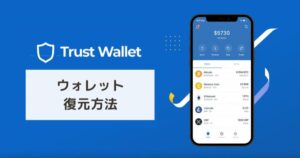
【必須】ハッキング対策
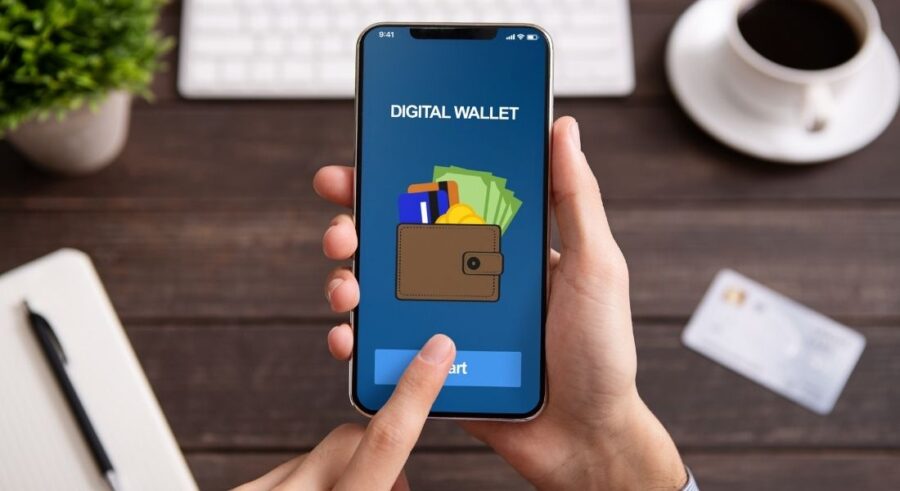
仮想通貨やNFTにハッキング対策は絶対です。
- シードフレーズやパスワードを口外しない
- 不用意にリンクを踏まない
- URL確認を徹底してからウォレット接続
など目に見えるものは対策しやすいので徹底しましょう。
怖いのは目に見えない通信から個人情報・パスワードを読み取るハッキング。
誰でも接続できるためハッカーがあなたのネット接続の様子を盗み見してる可能性もあります。
なので、VPNを使って情報暗号化して仮想通貨や個人情報が盗まれない対策は必須です。
おすすめのVPNサービスは「NordVPNの始め方・使い方」で解説してます。
≫ NordVPN 公式サイトはこちら
![]()
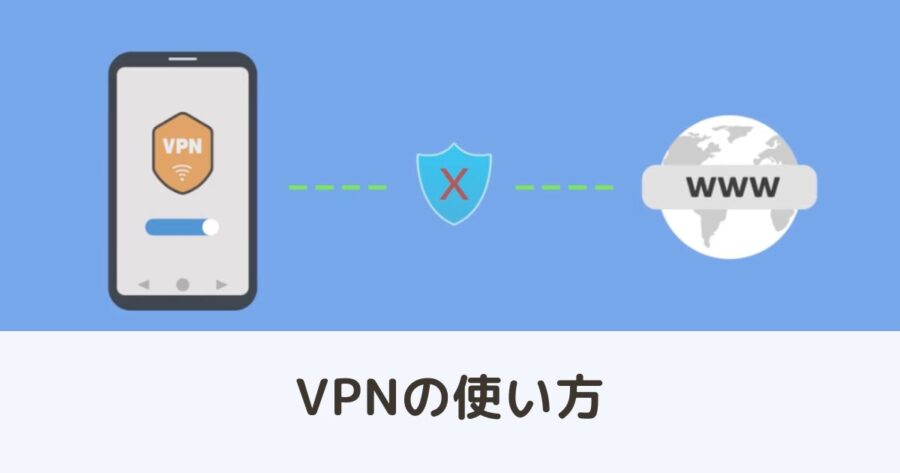
よくある質問
Trust Wallet(トラストウォレット)について、よくある質問をまとめます。
まとめ
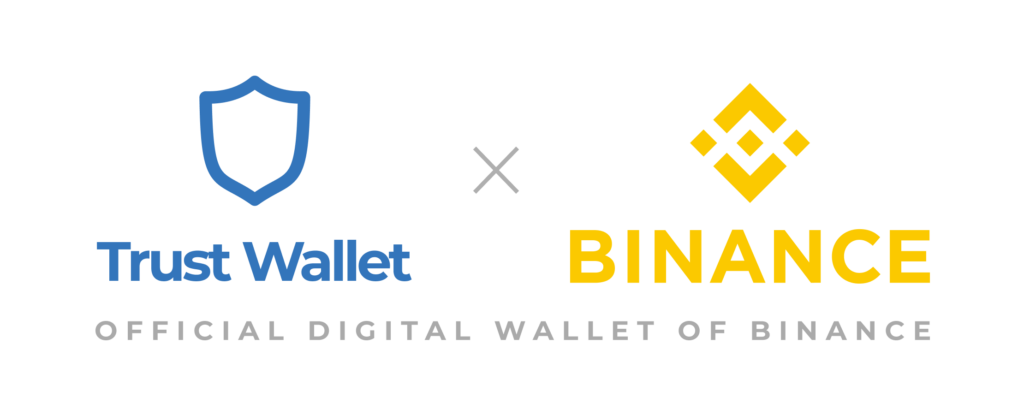
この記事ではTrust Wallet(トラストウォレット)の作り方・使い方を解説しました。
仮想通貨のウォレットといえばMetaMask(メタマスク)が有名ですが、Trust Walletは
- 日本語対応
- Binanceの公式ウォレット
- ネットワークの切り替え不要
- Solanaチェーン対応(Phantom Wallet不要)
と使い勝手と安心感のあるウォレットサービスです。
他にもSafePal Wallet(セーフパルウォレット)も対応通貨・対応ネットワークが多くおすすめ。
ウォレットは資産とリスク分散のために複数持つのが好ましいので、ぜひ参考にしてください。